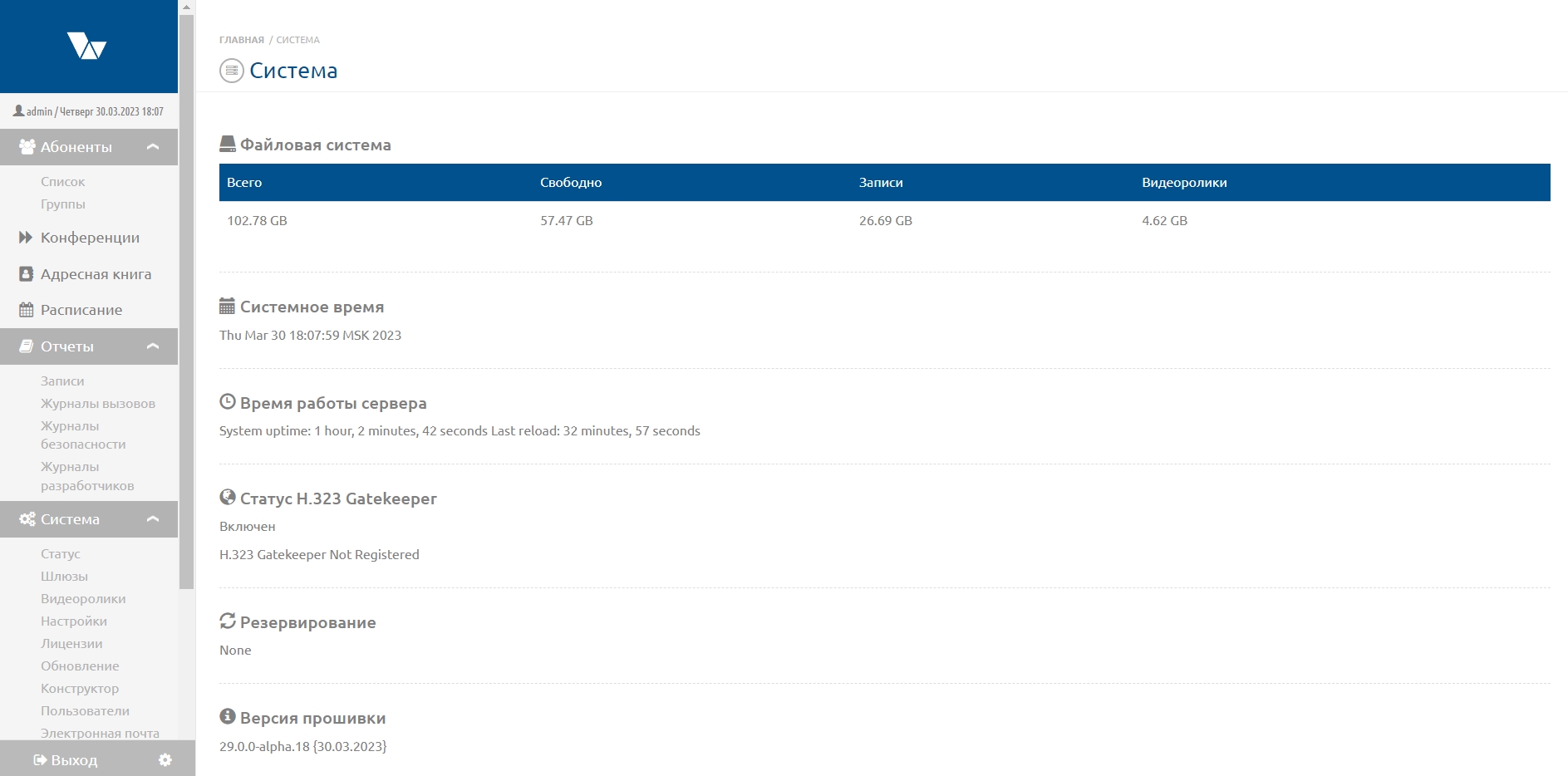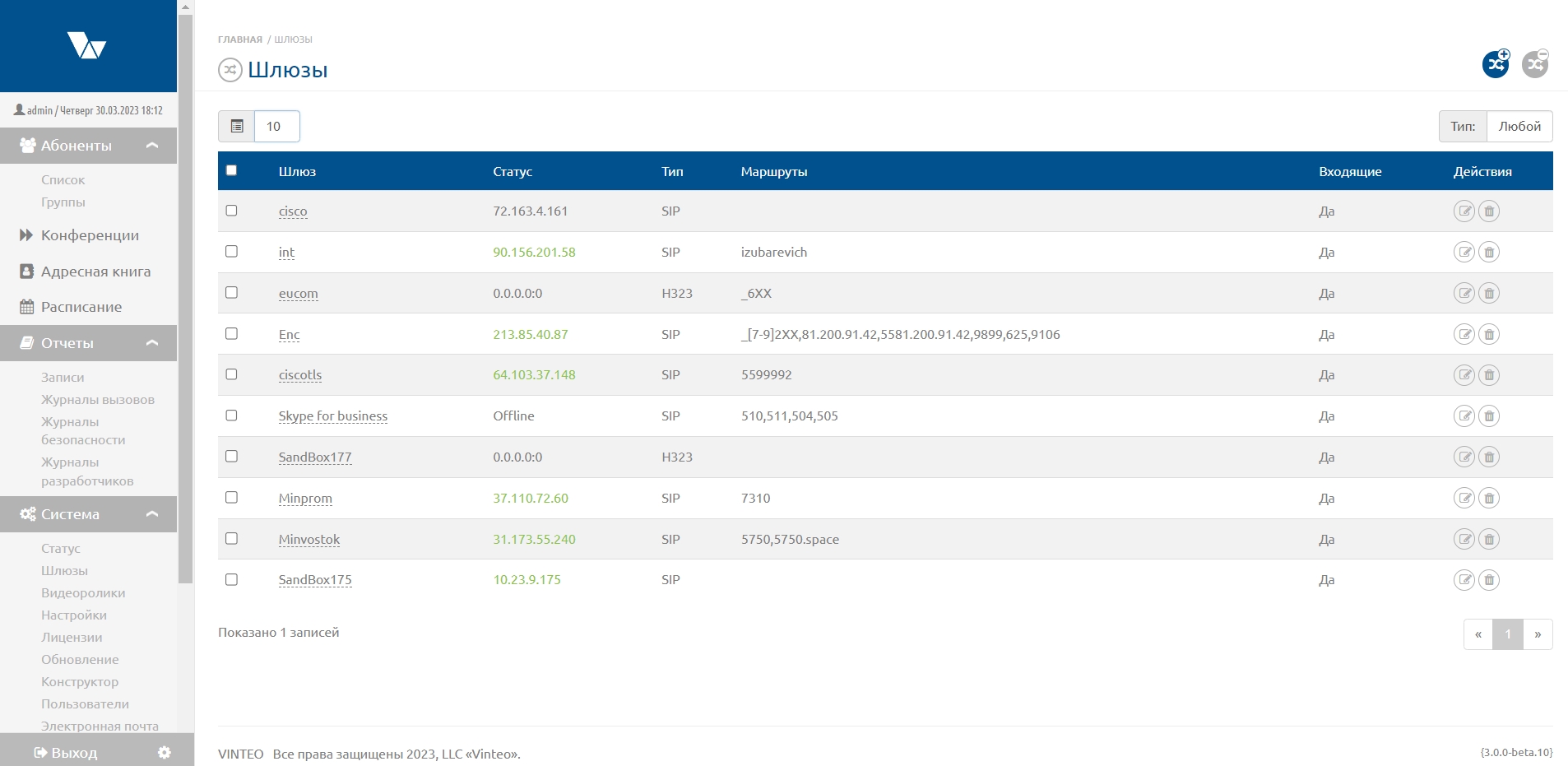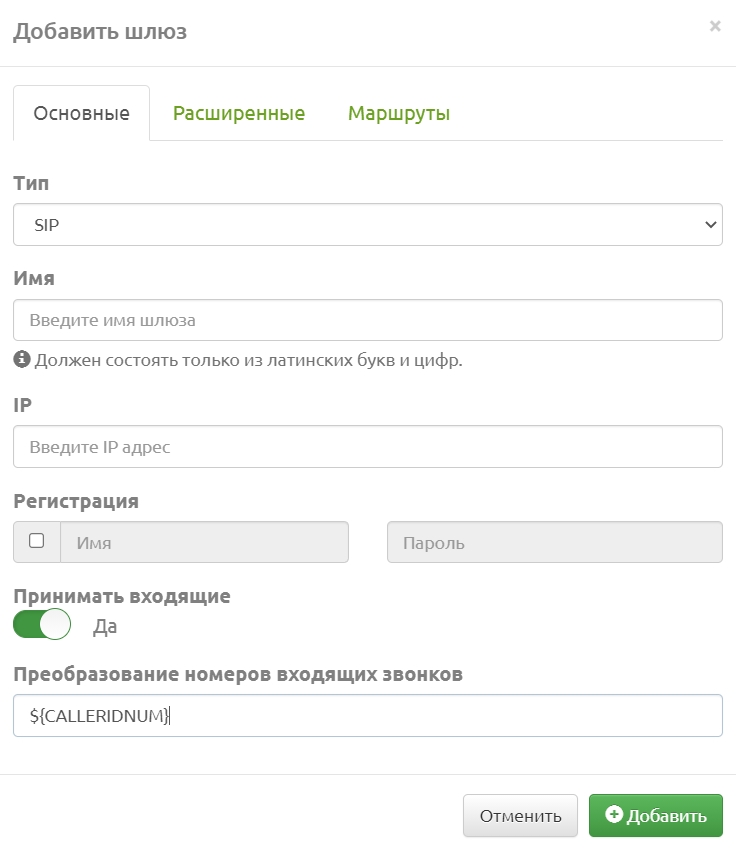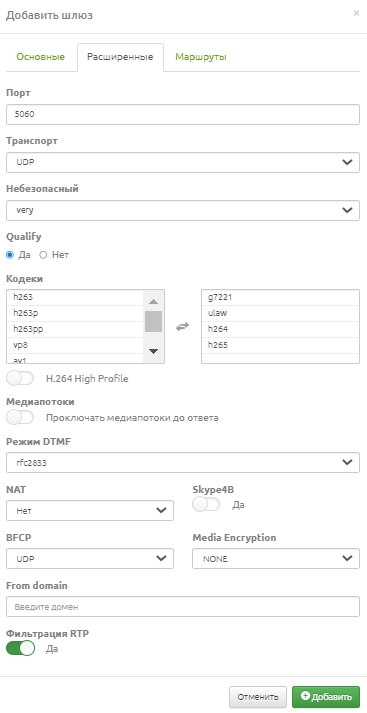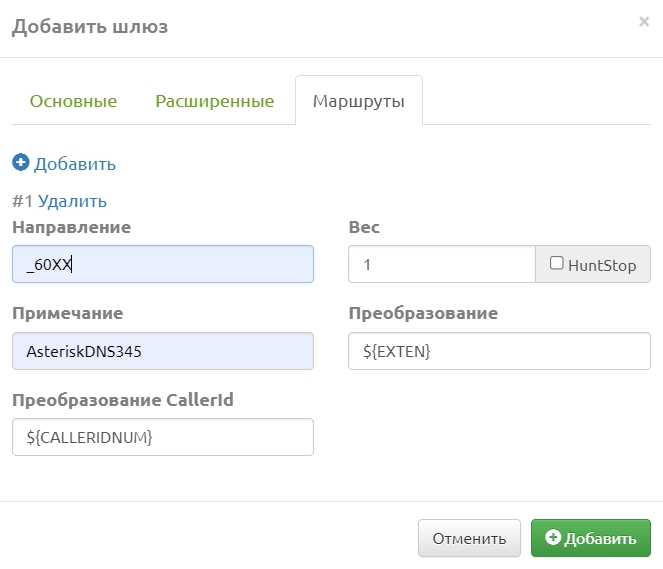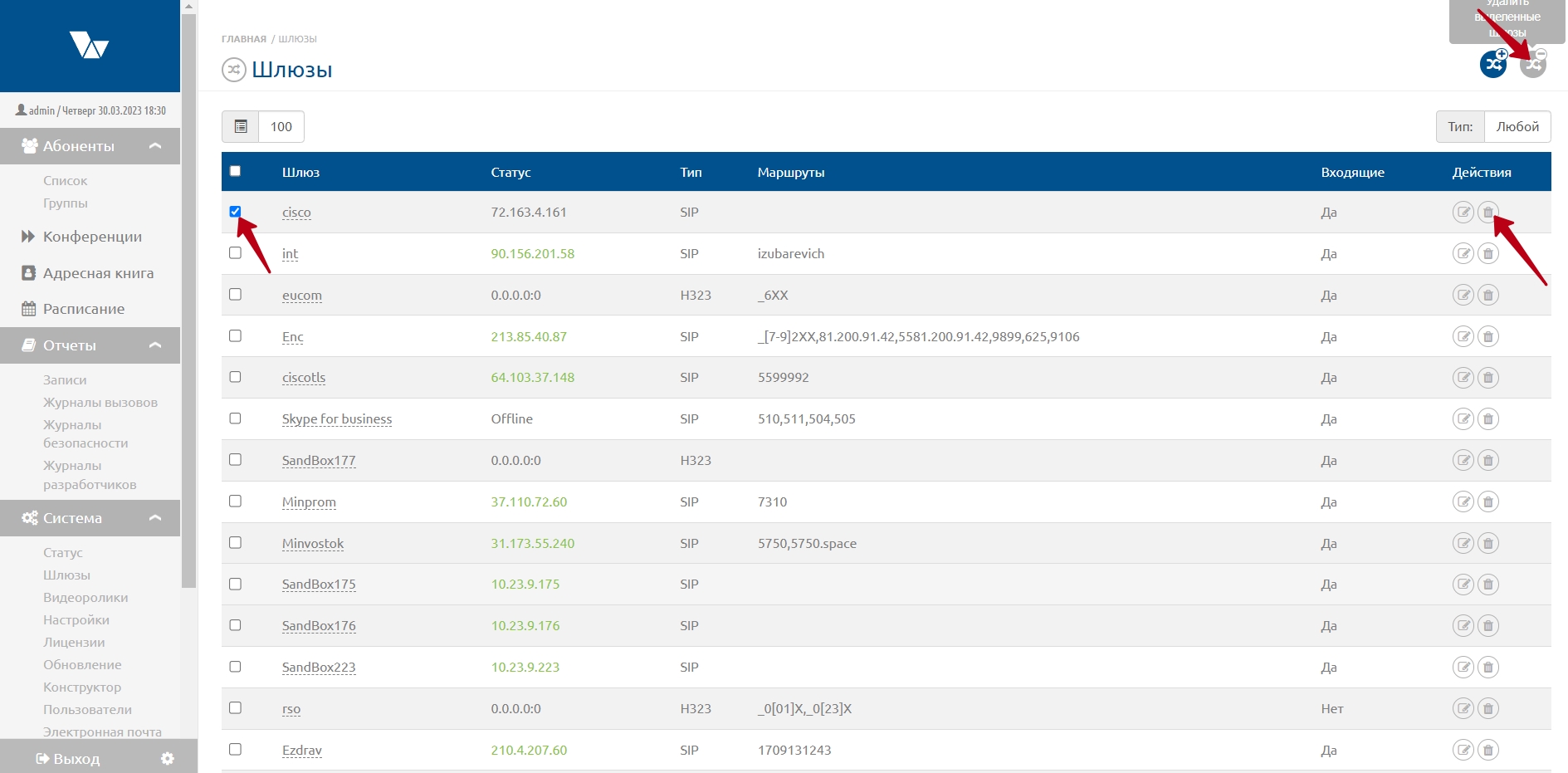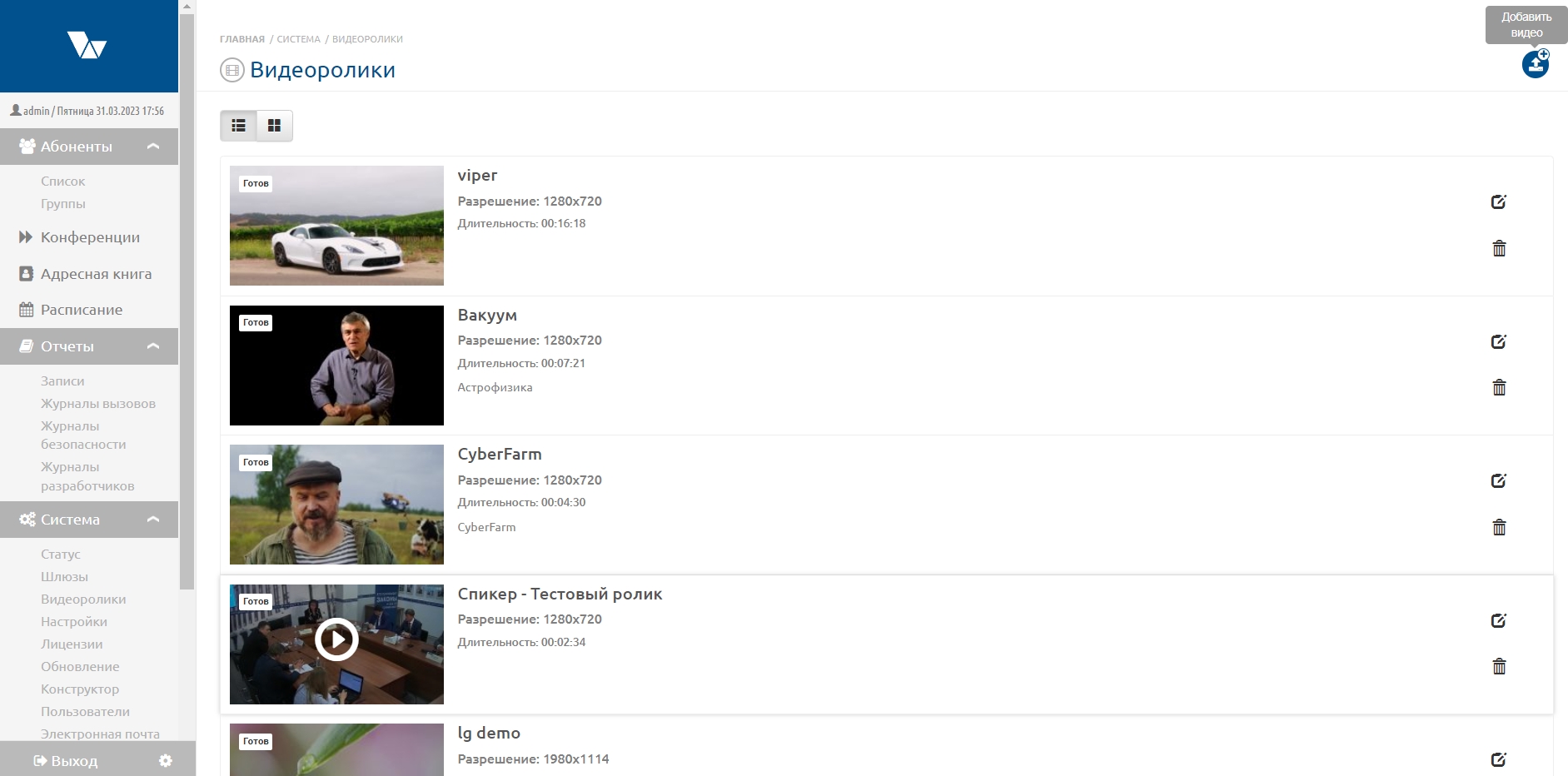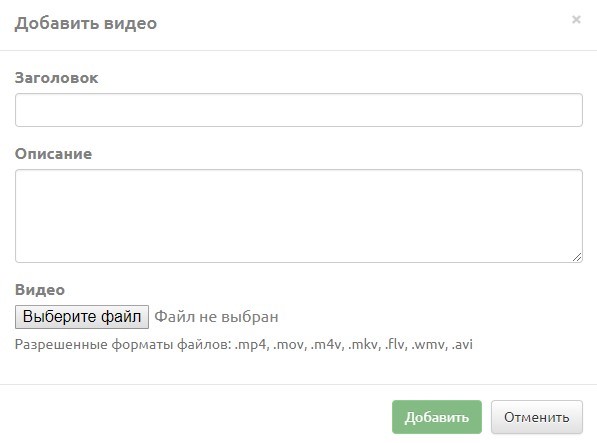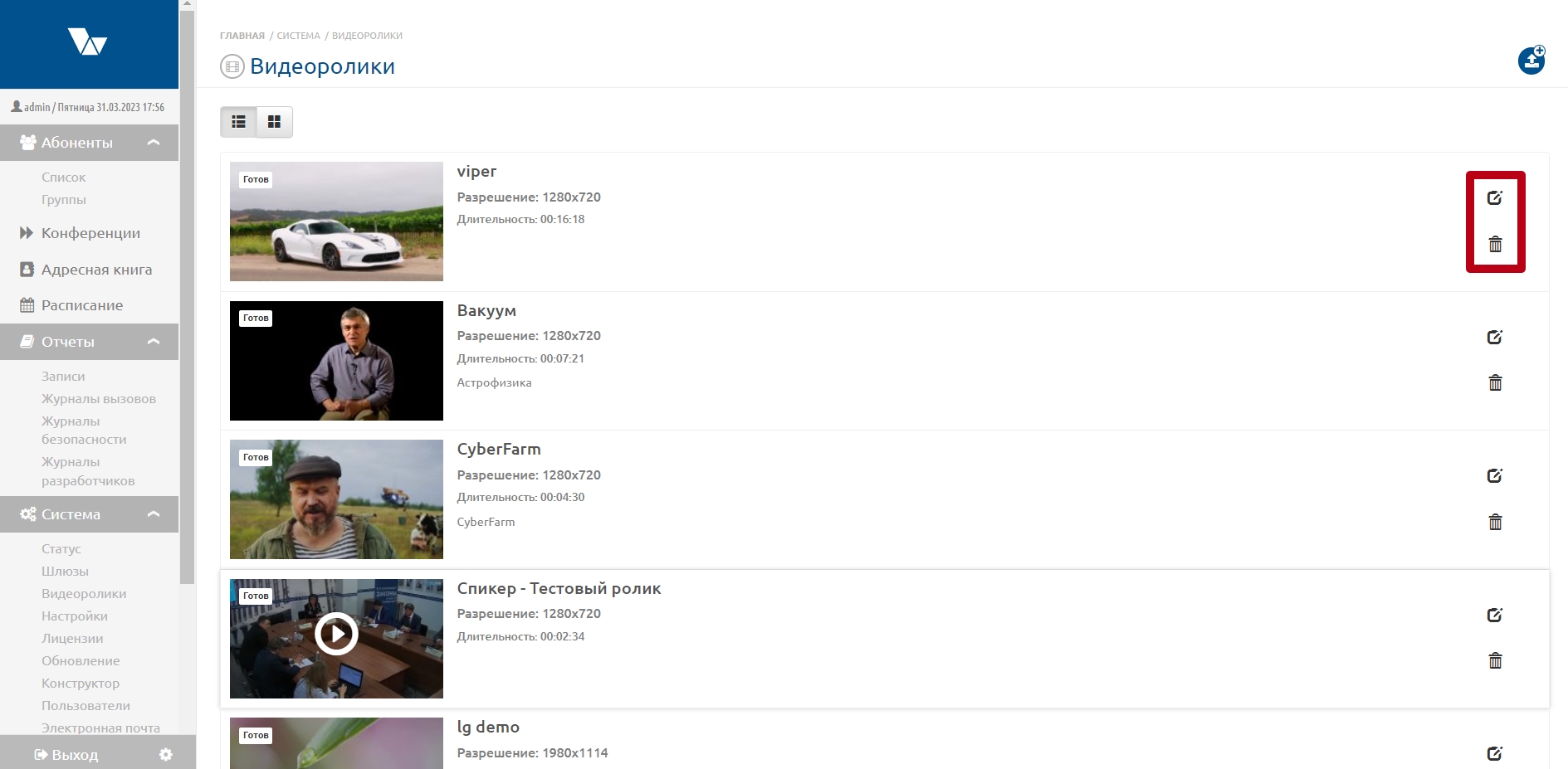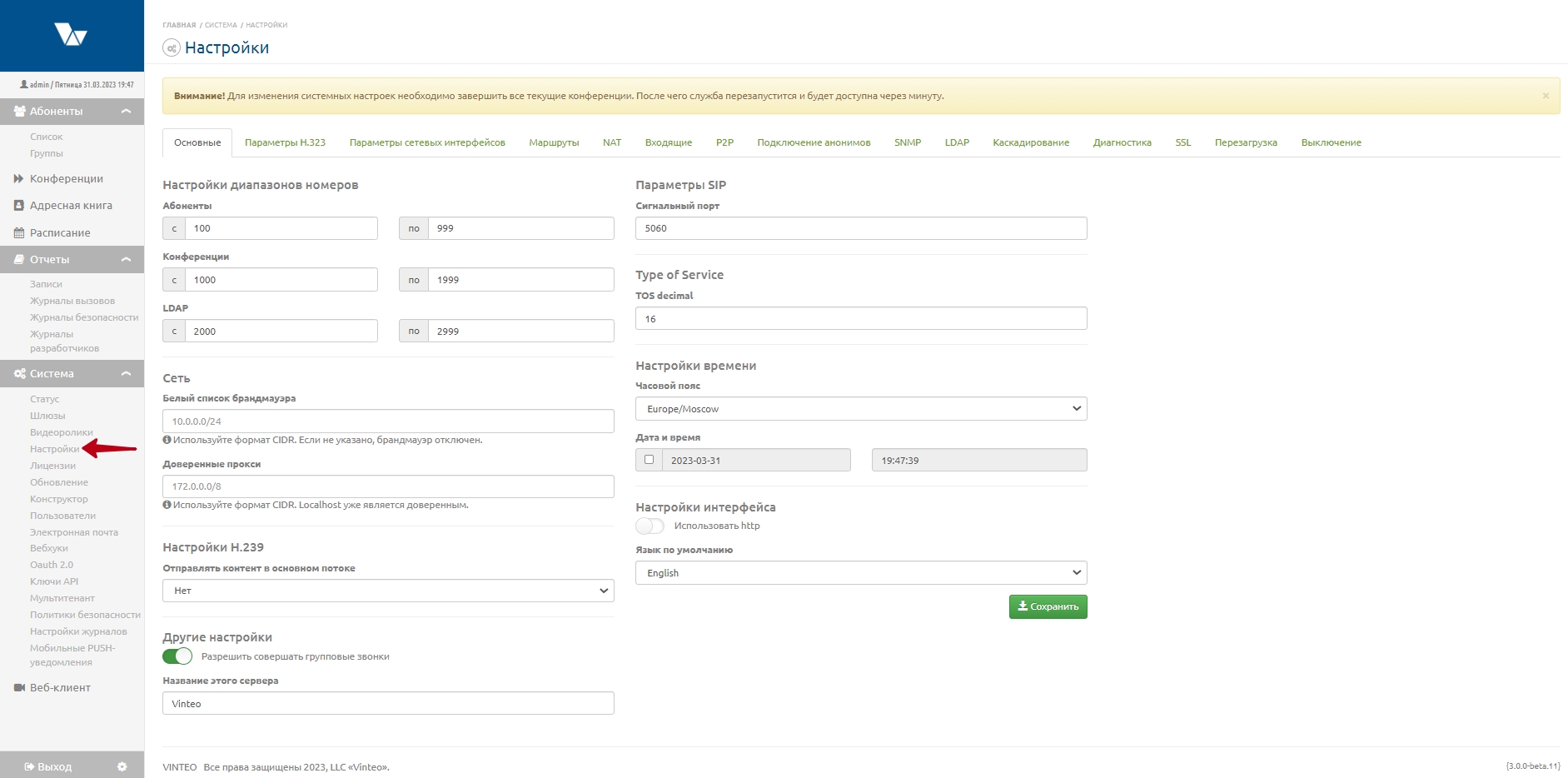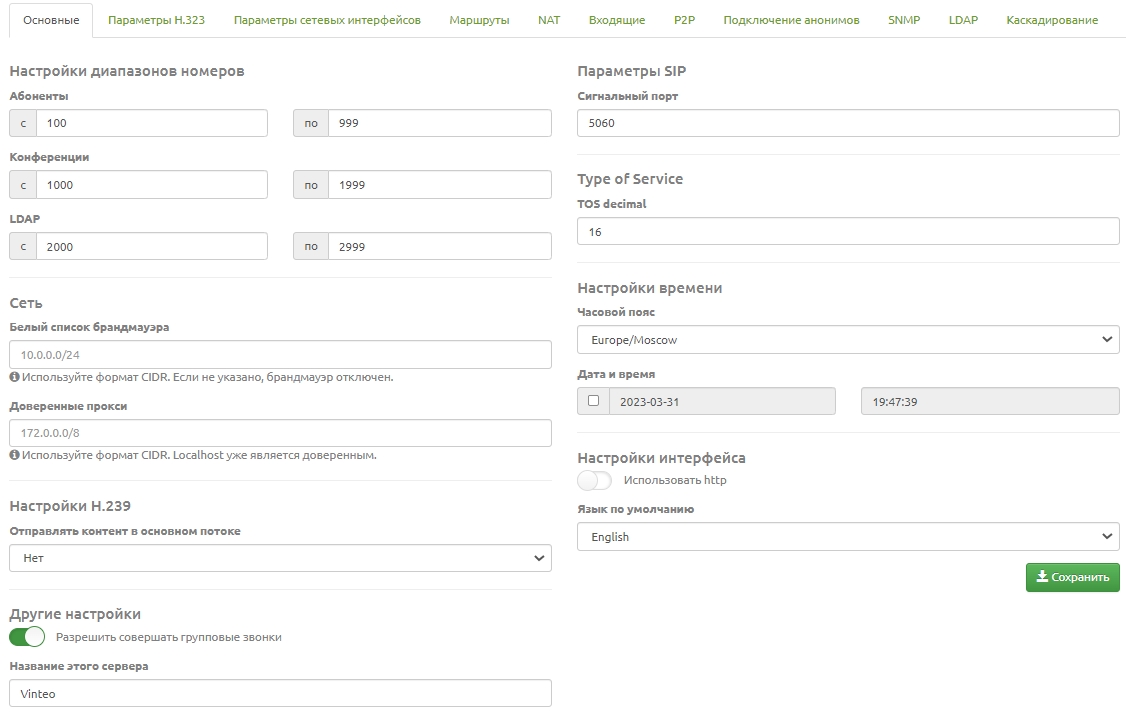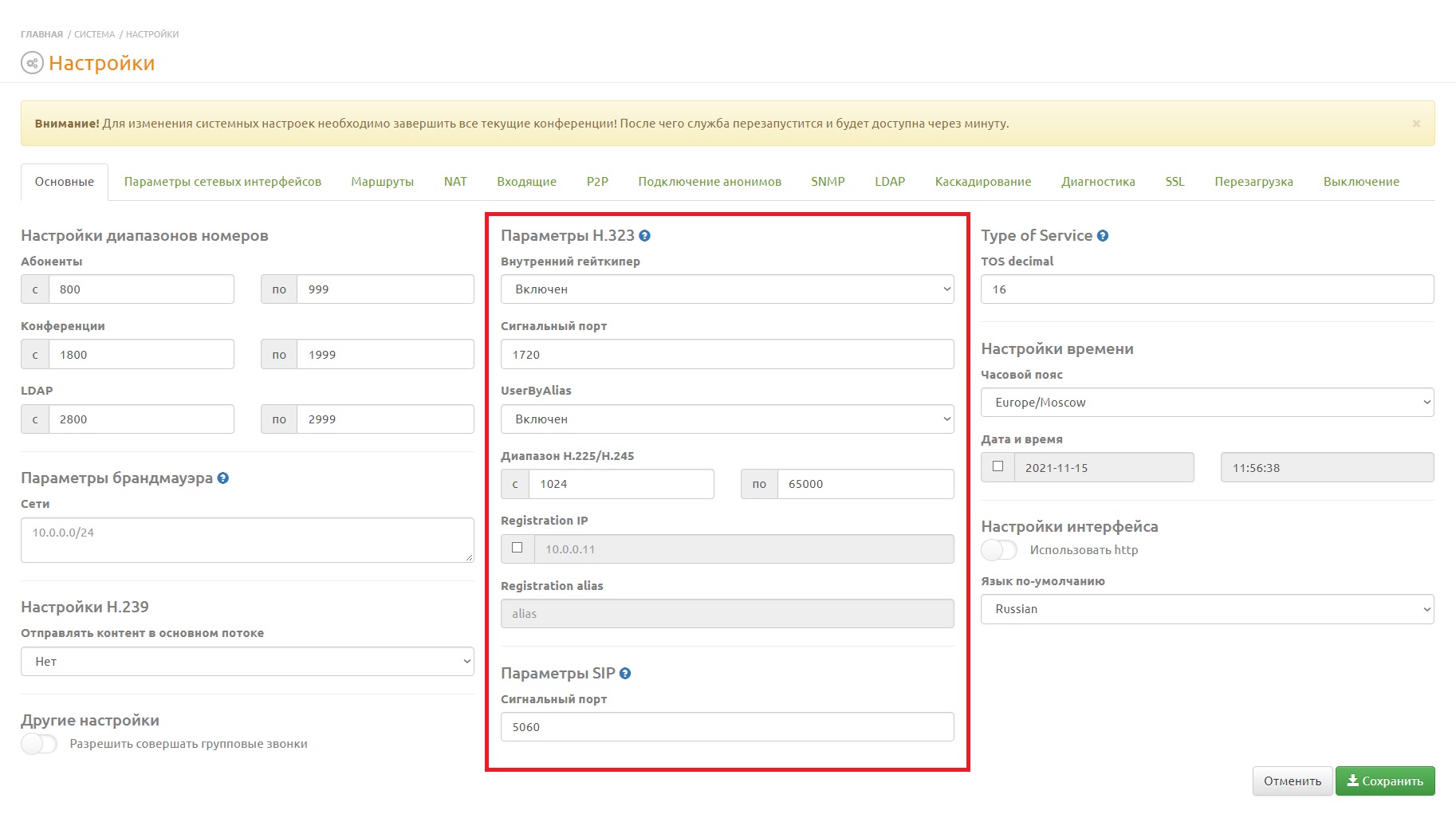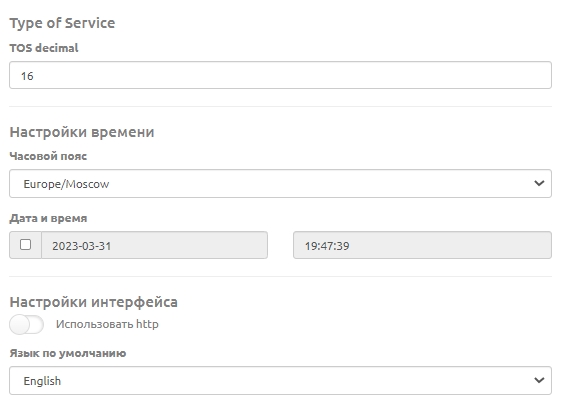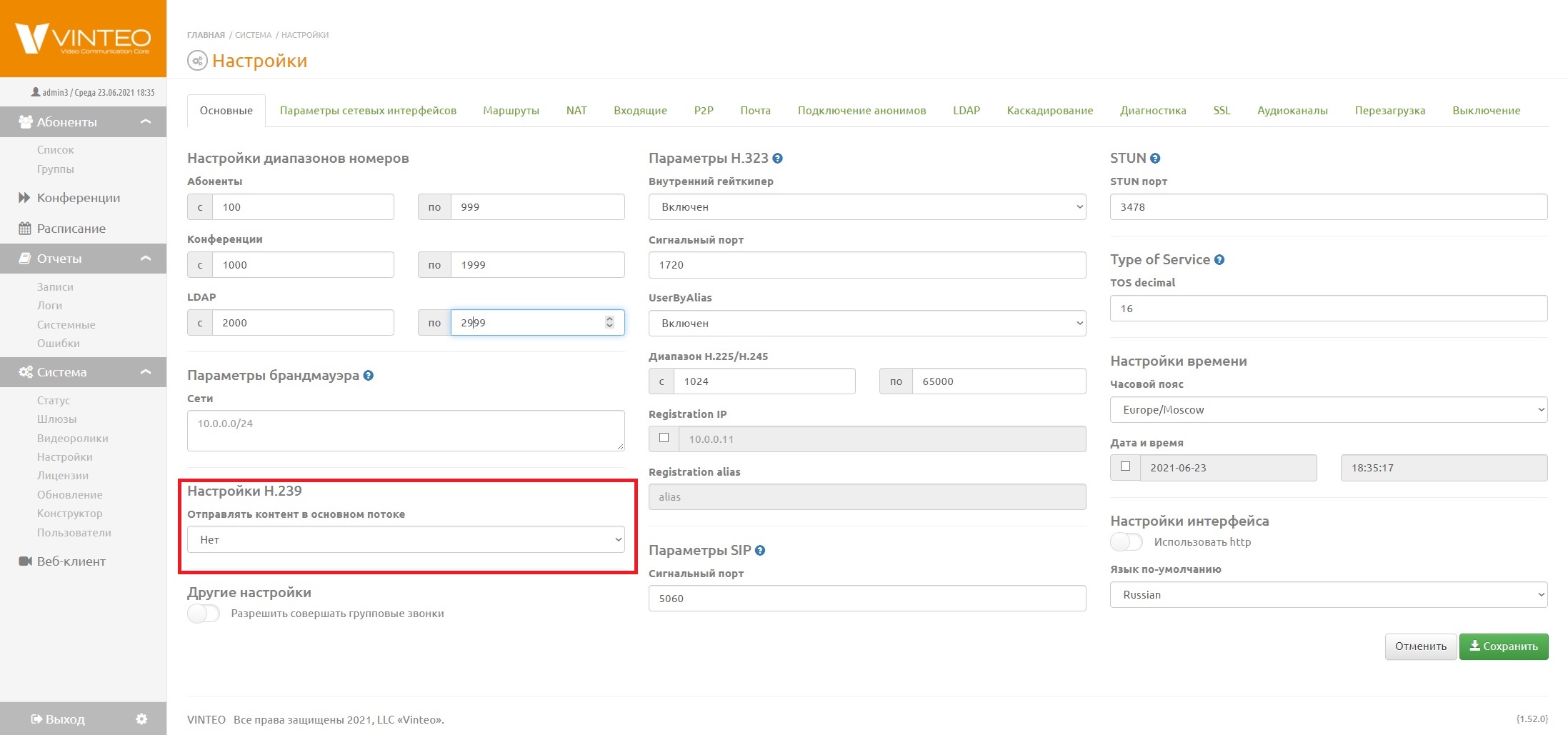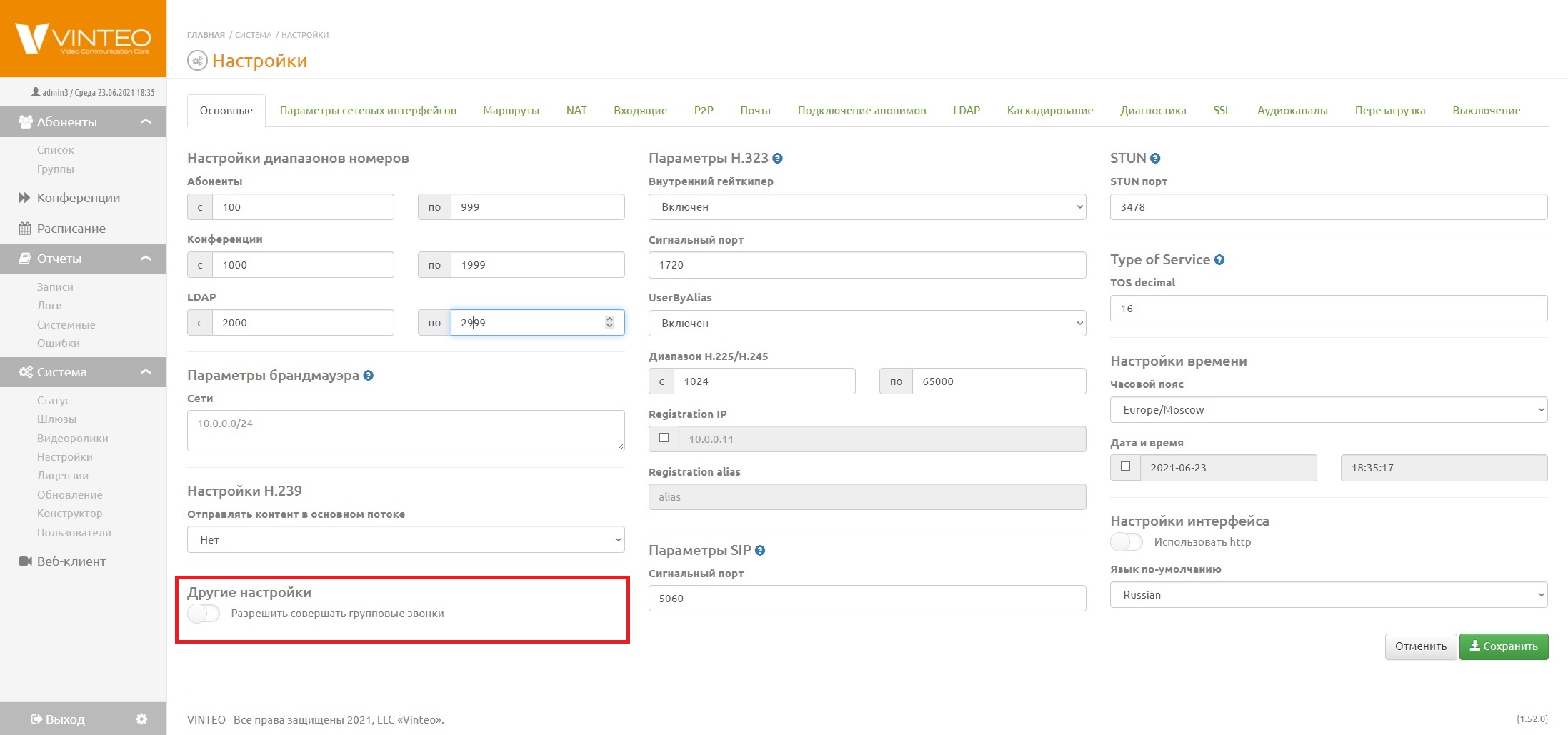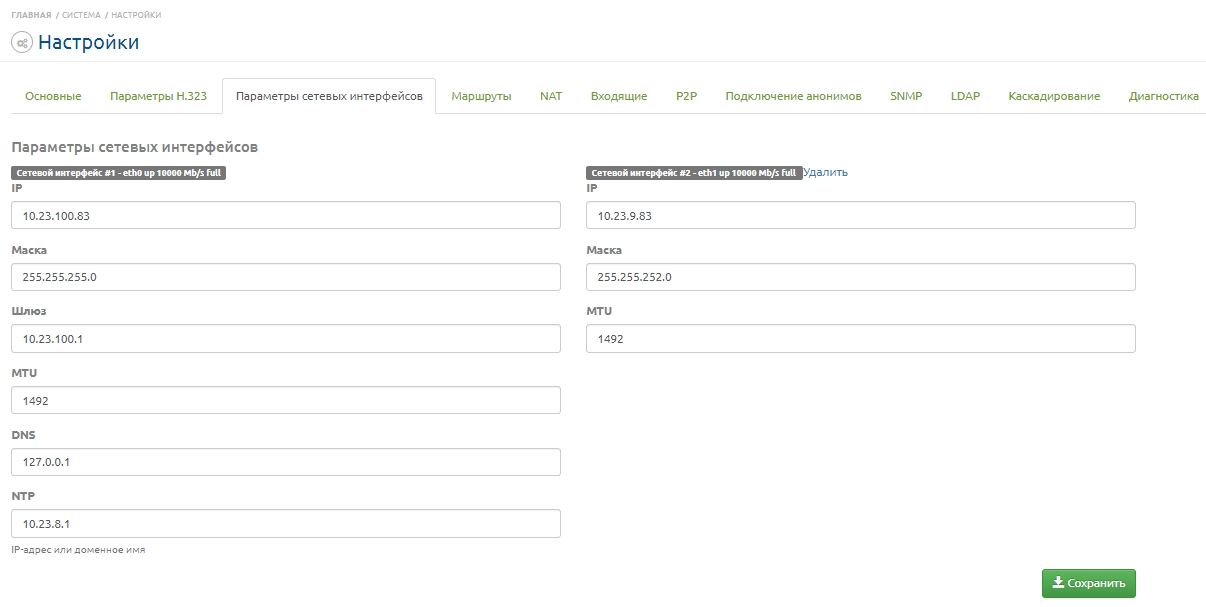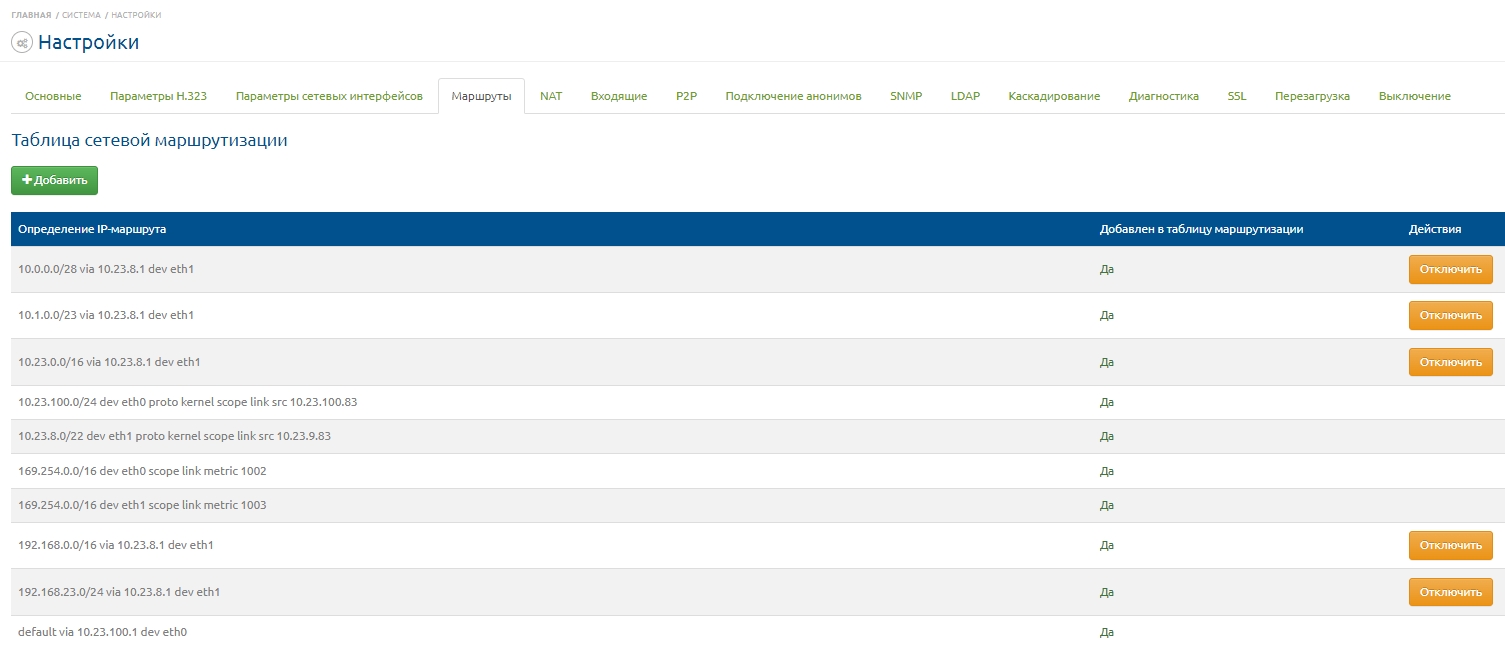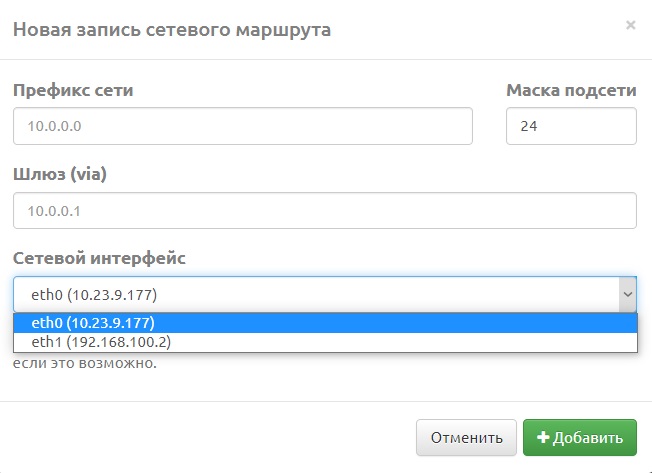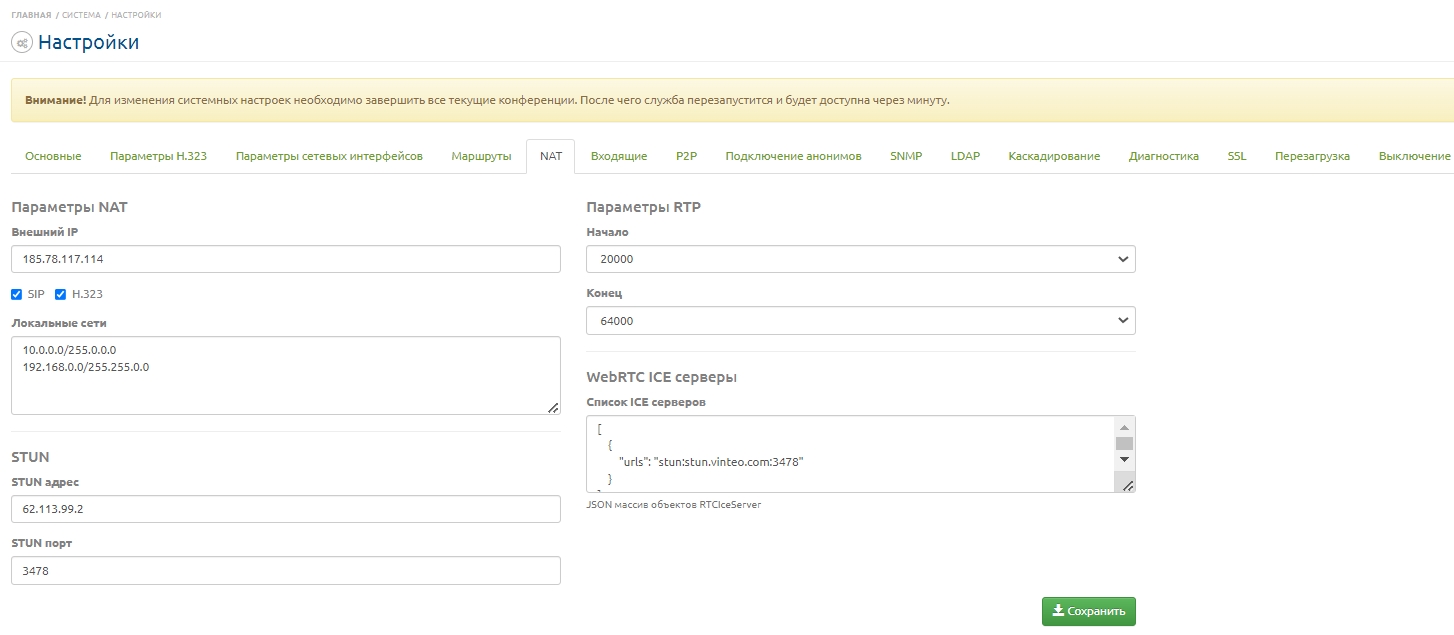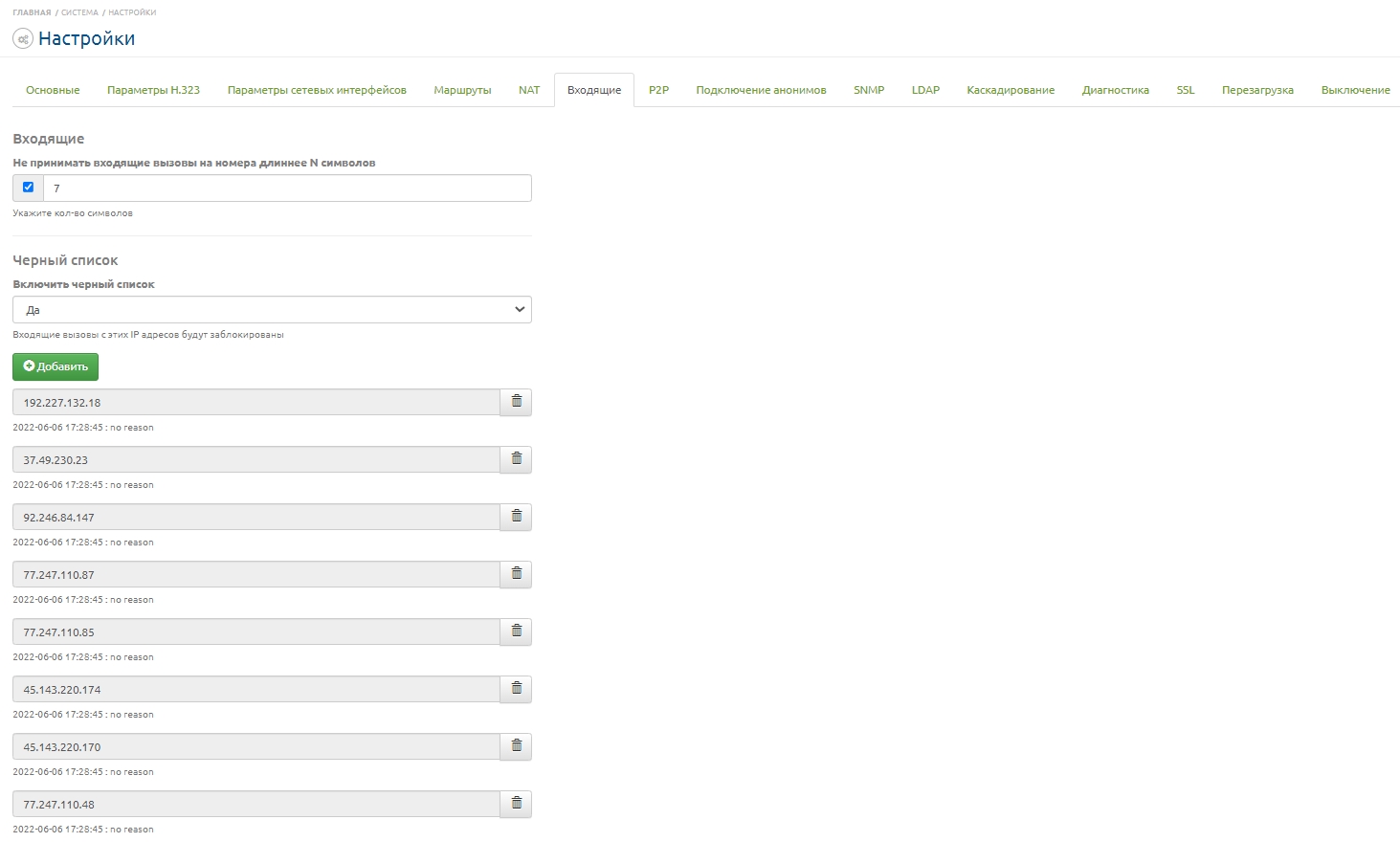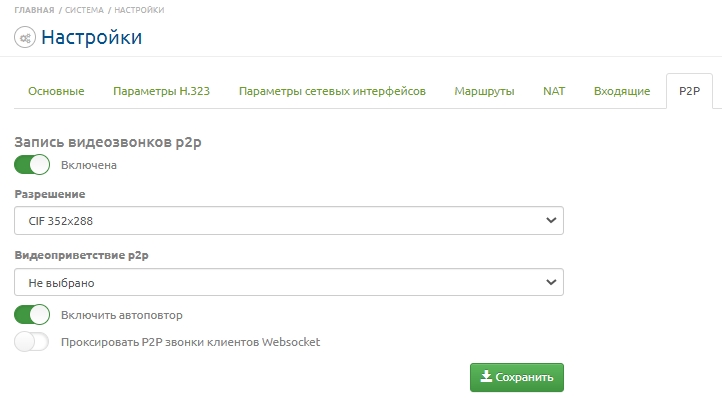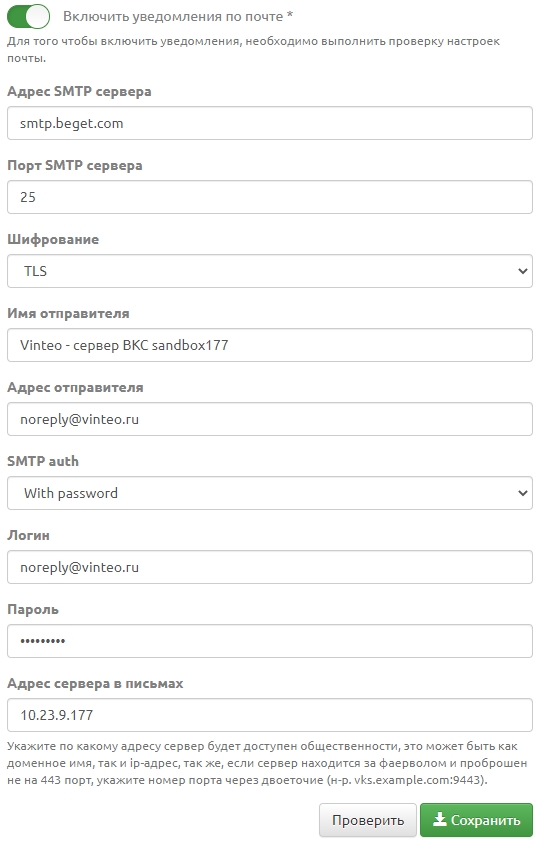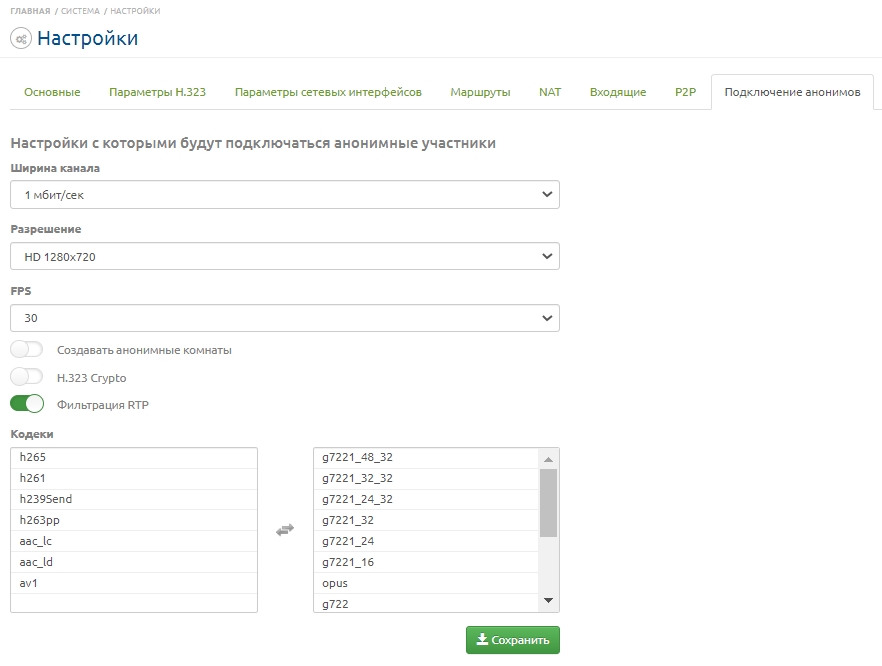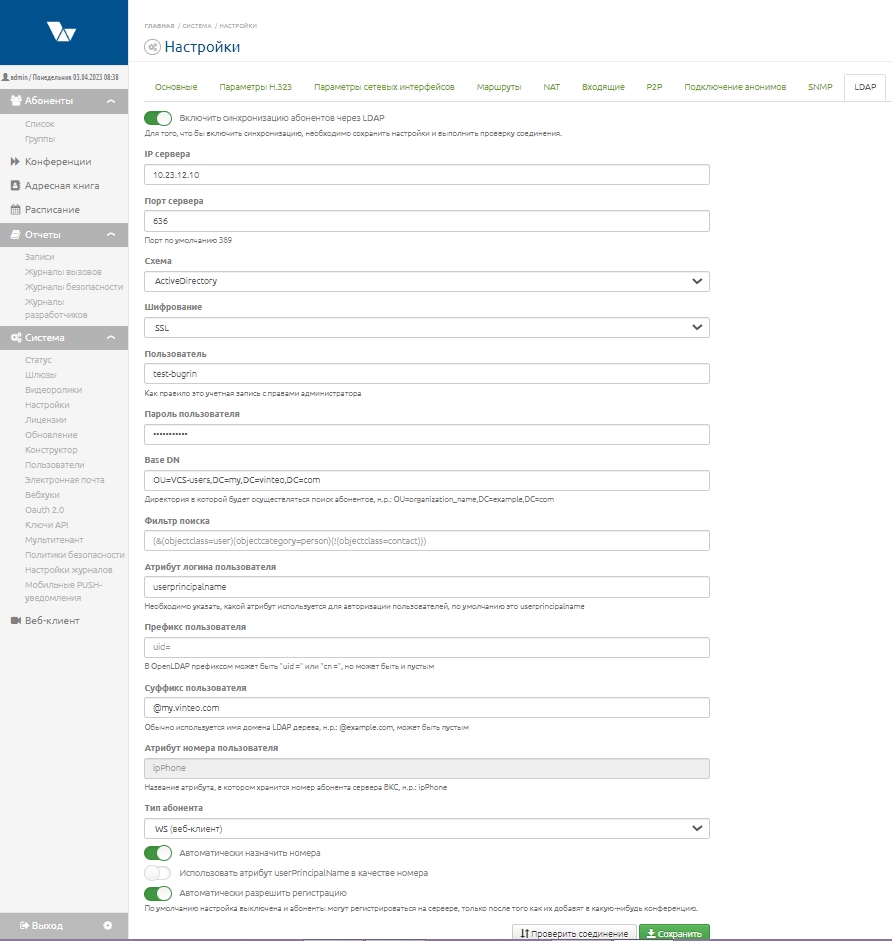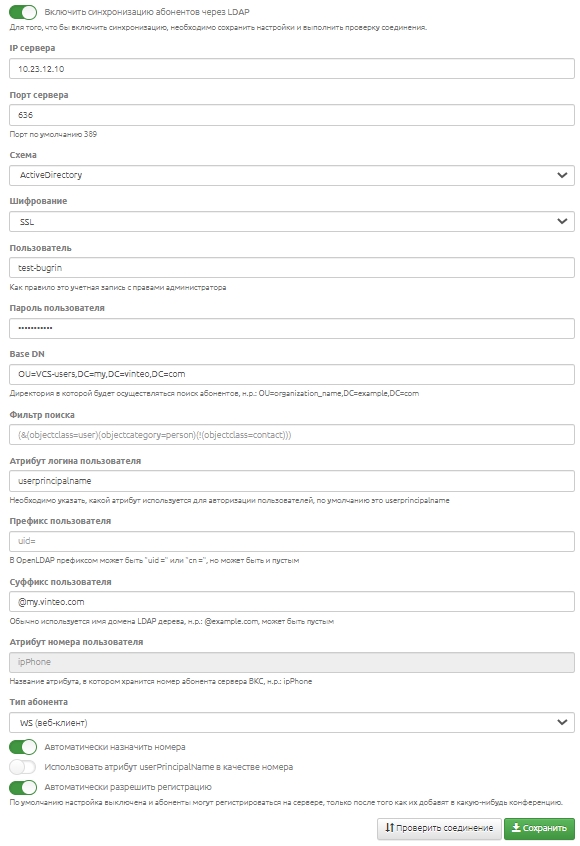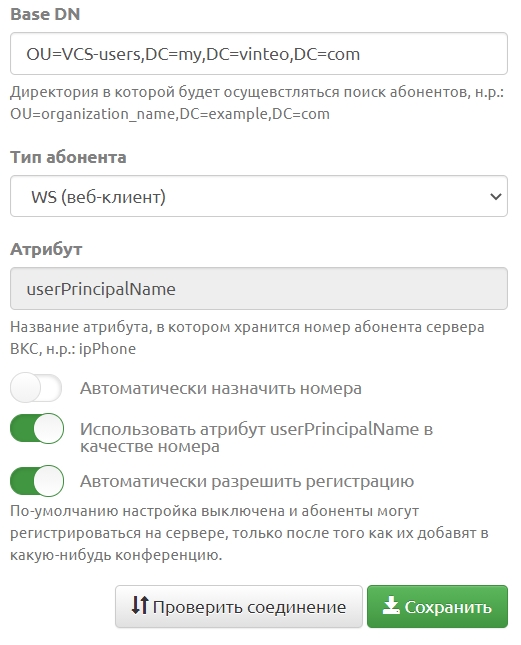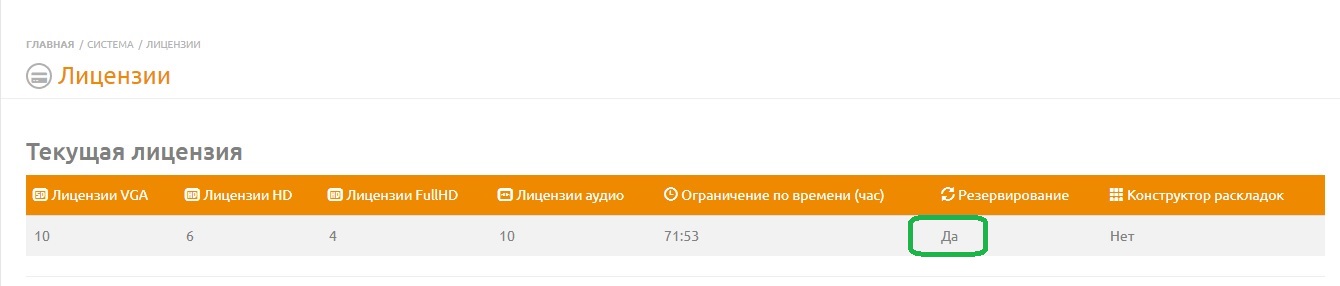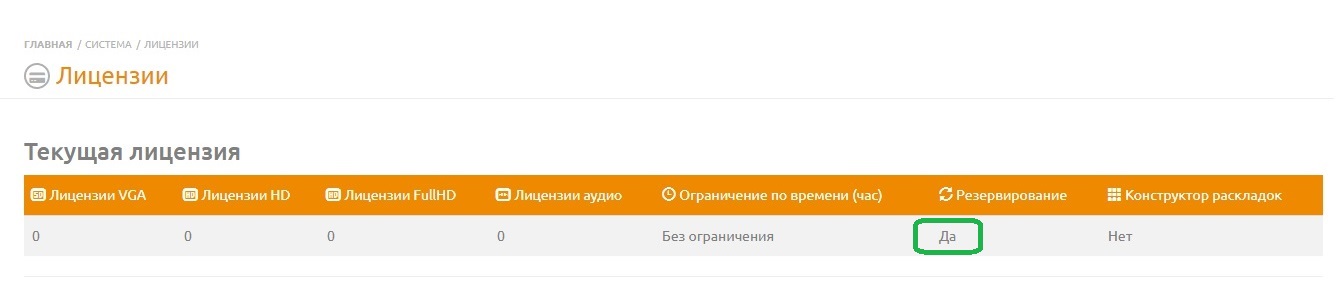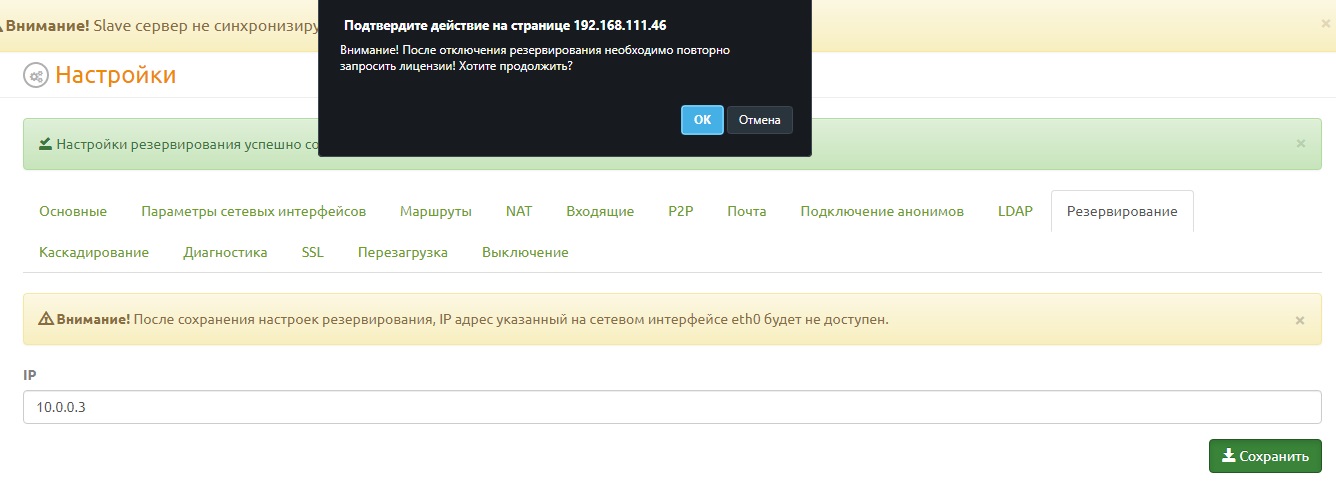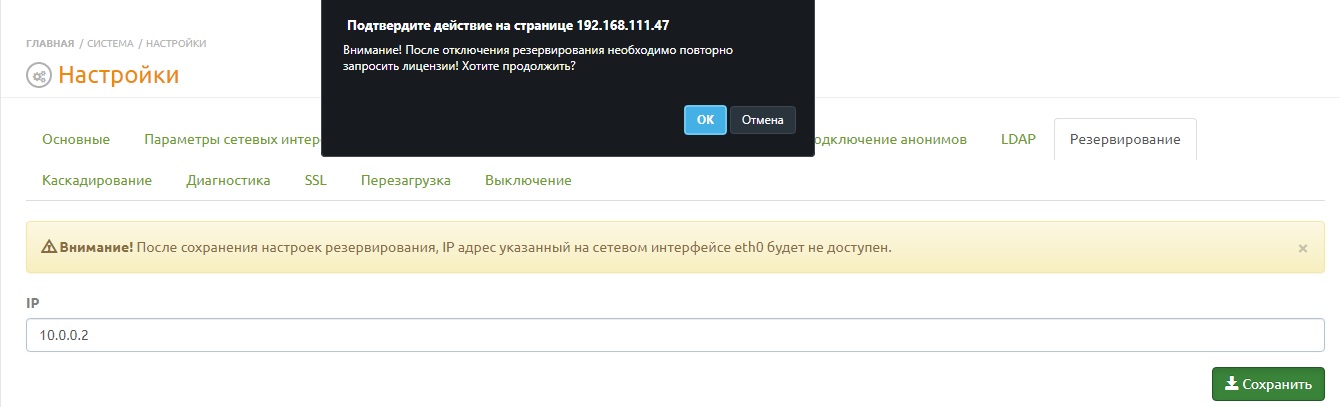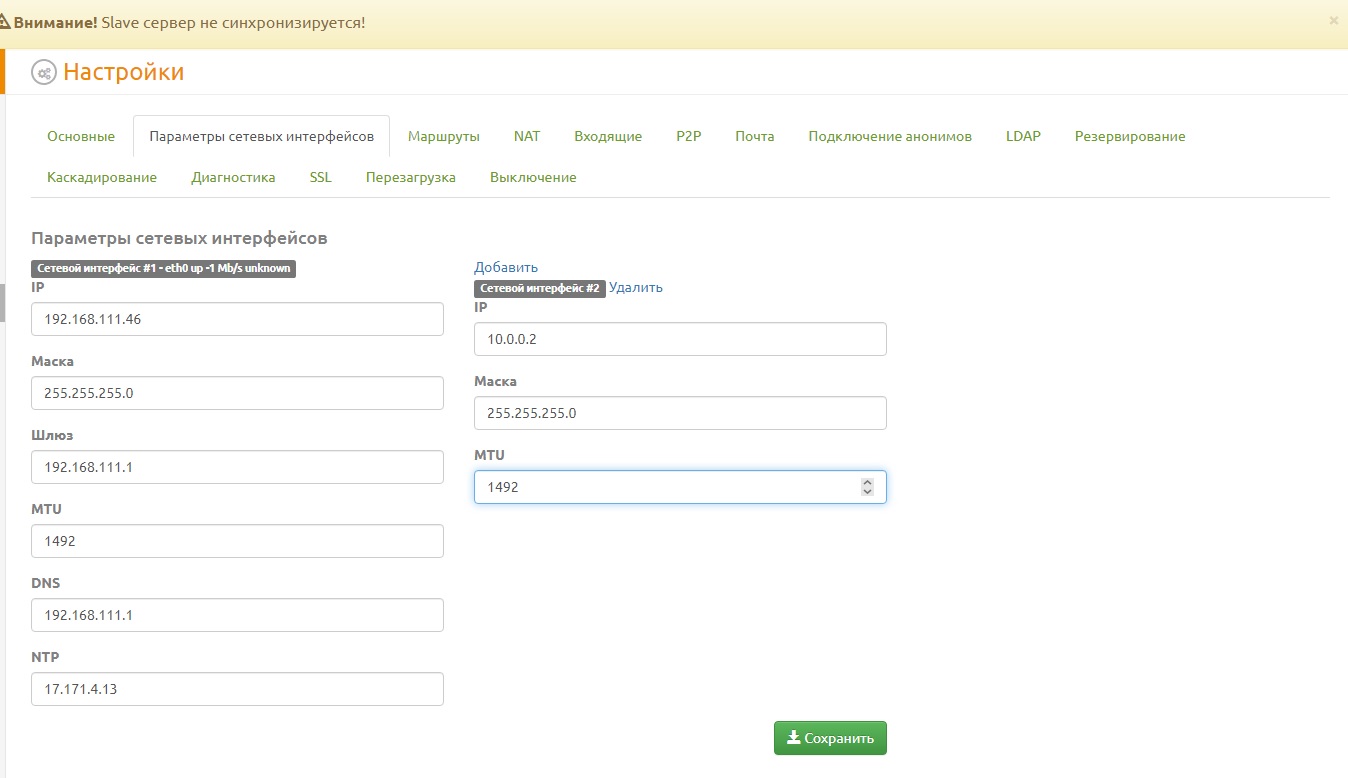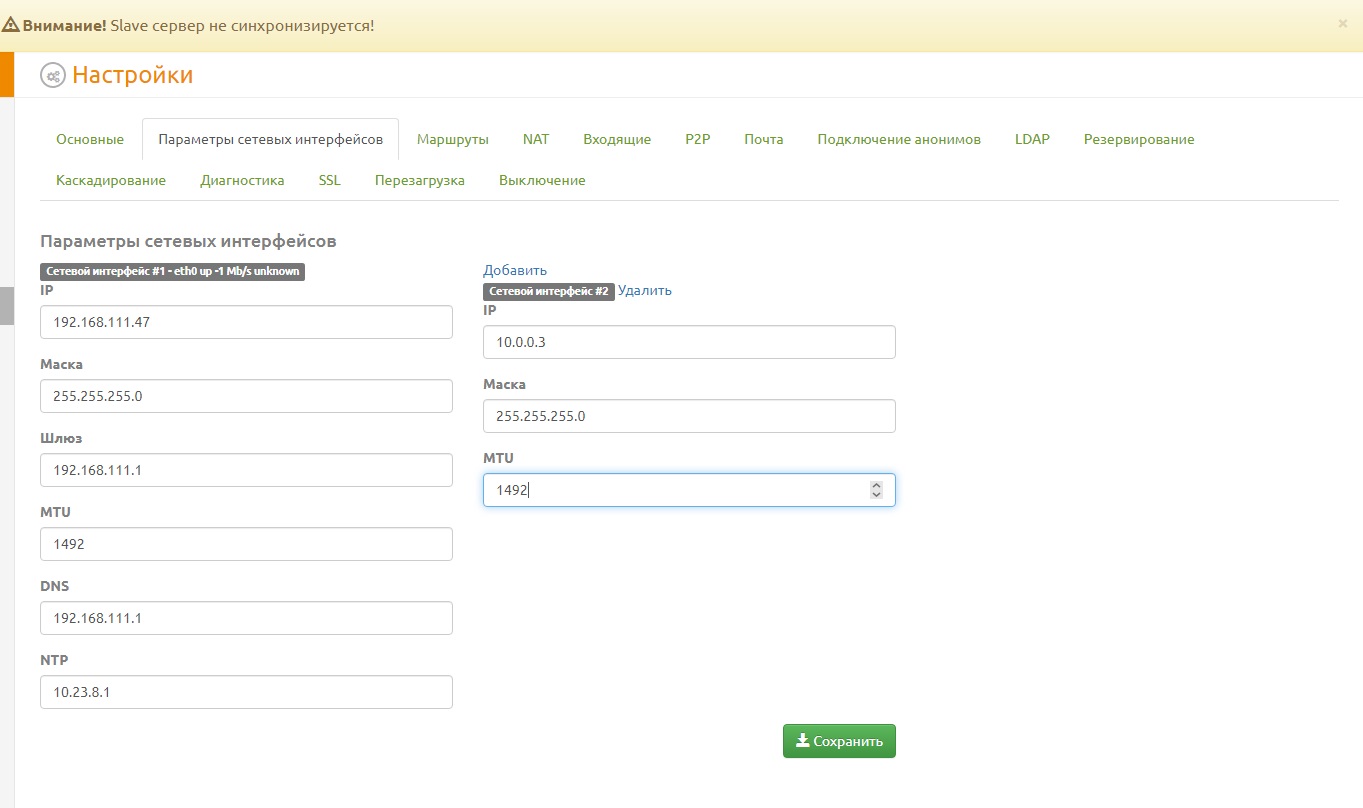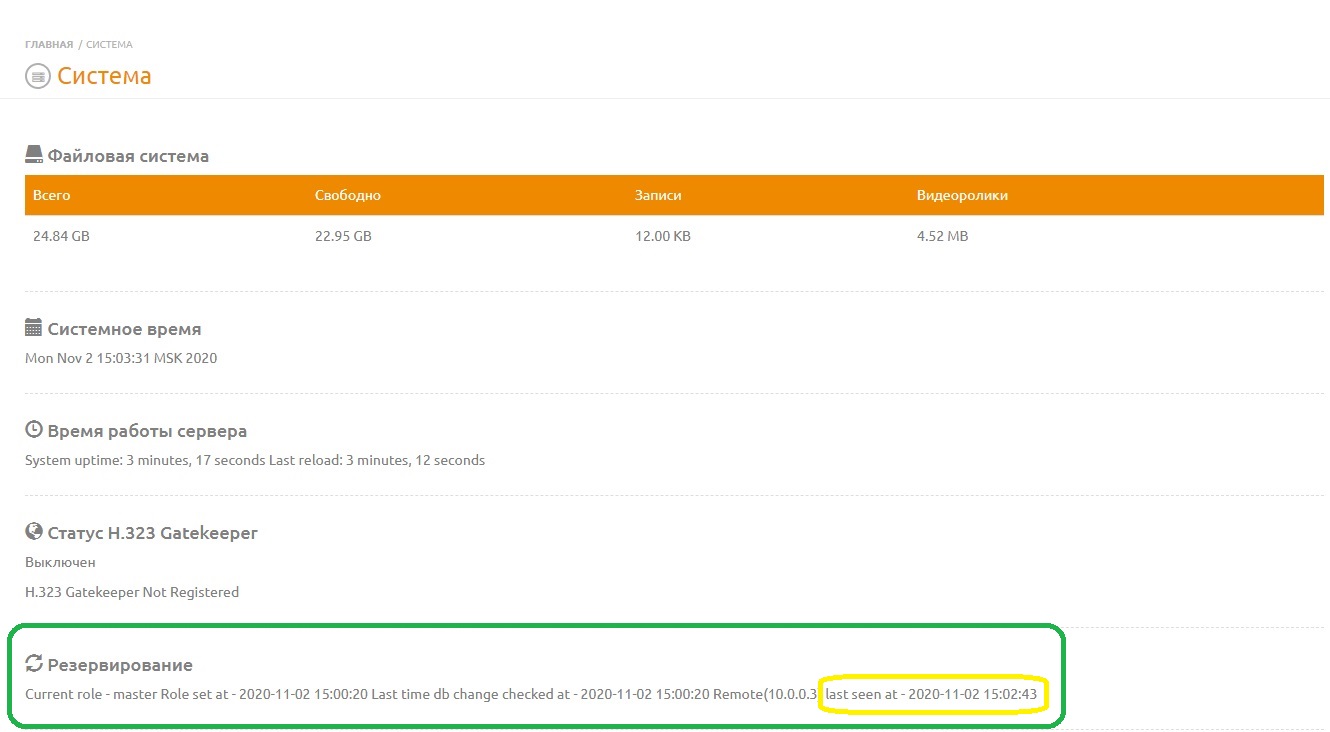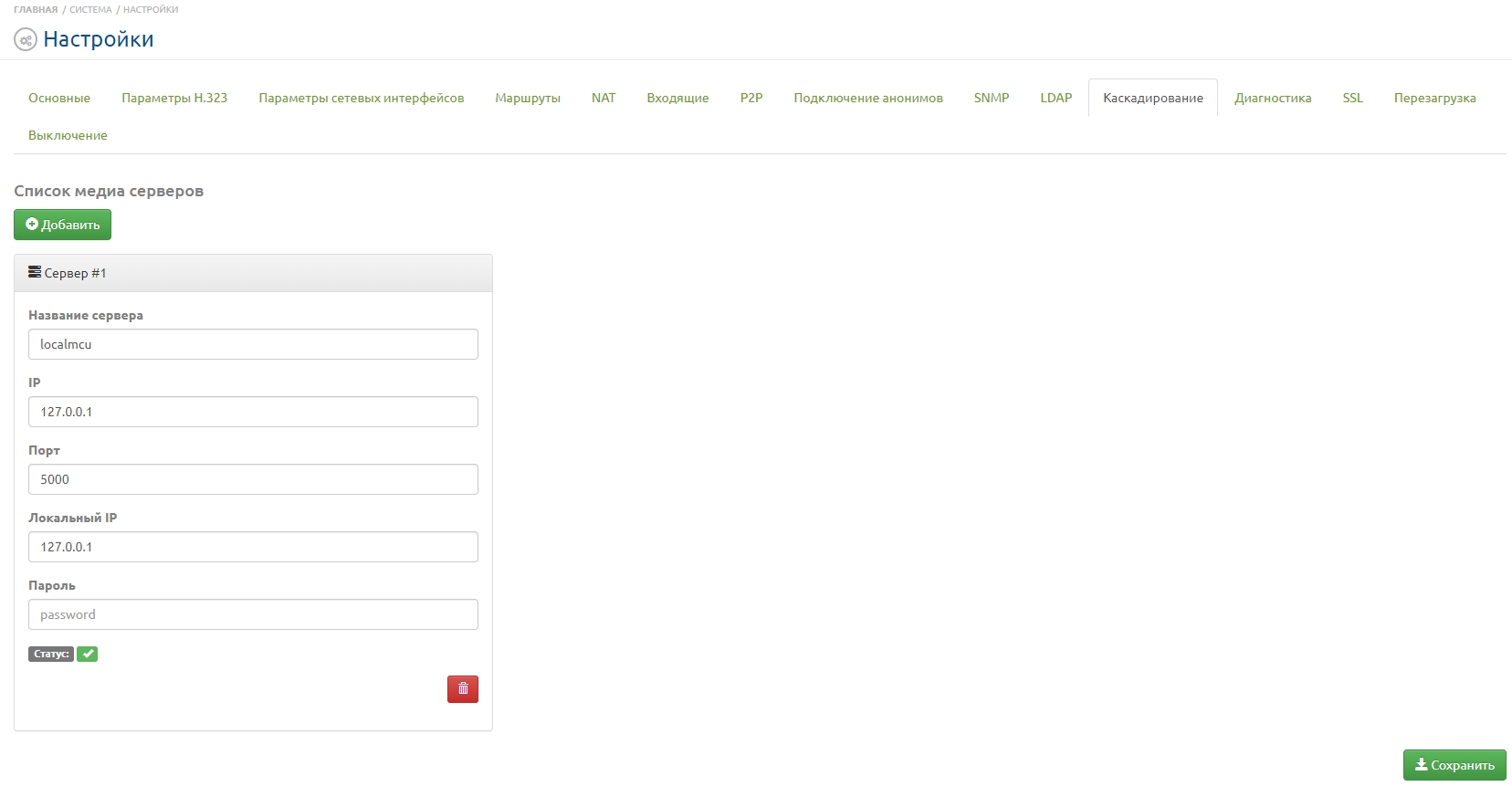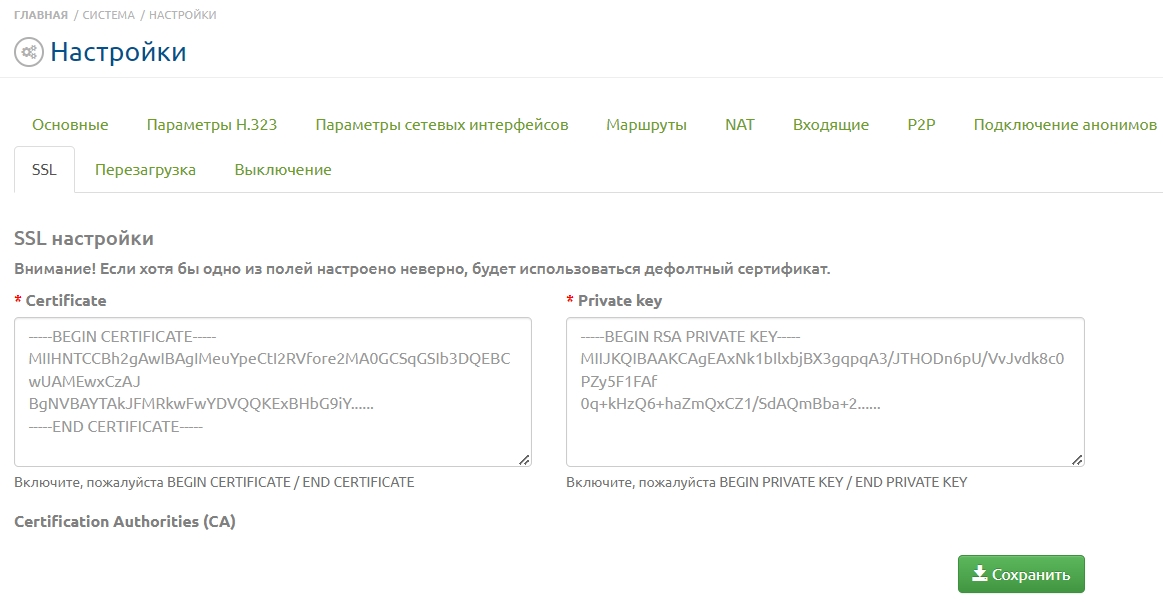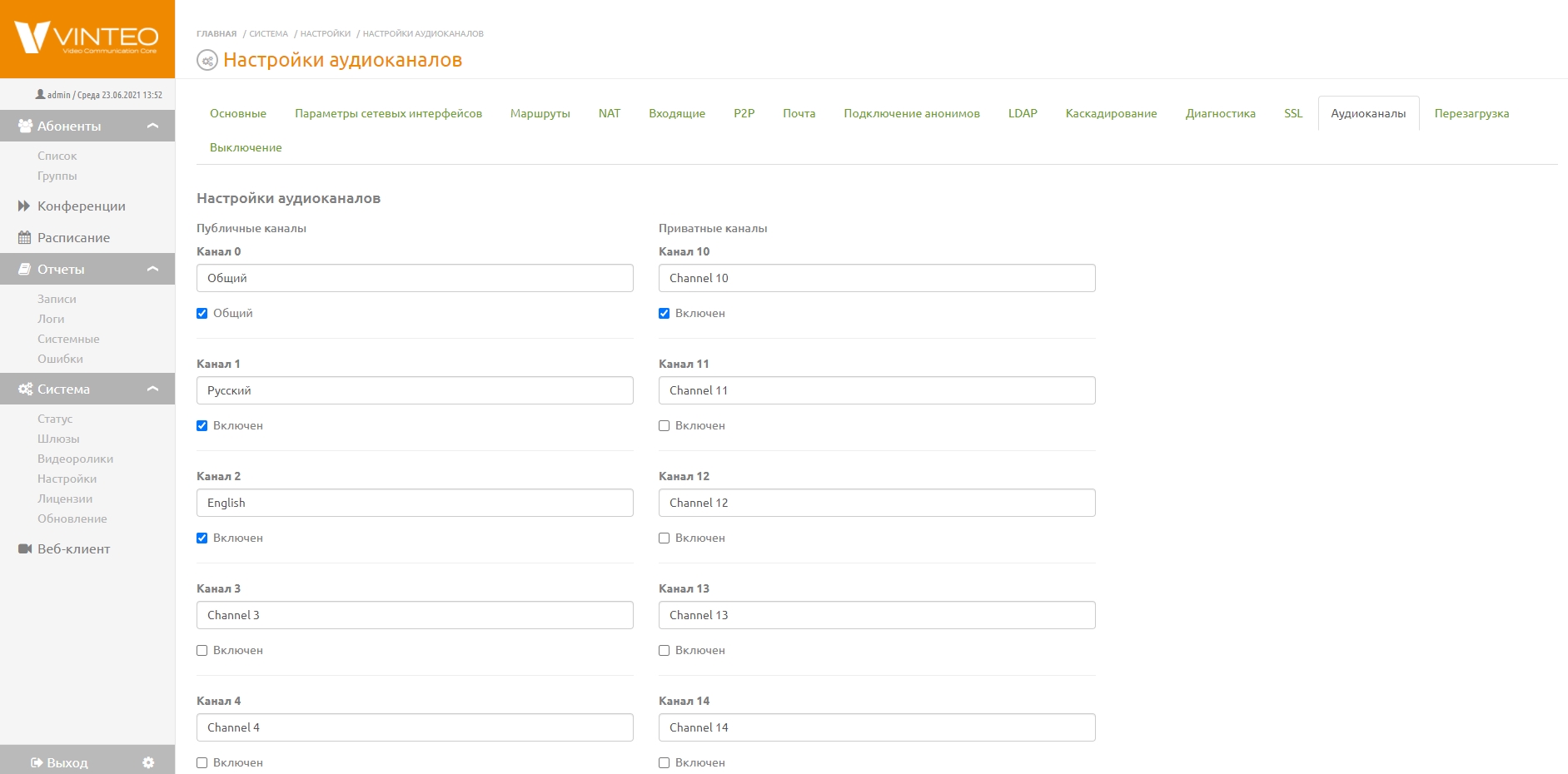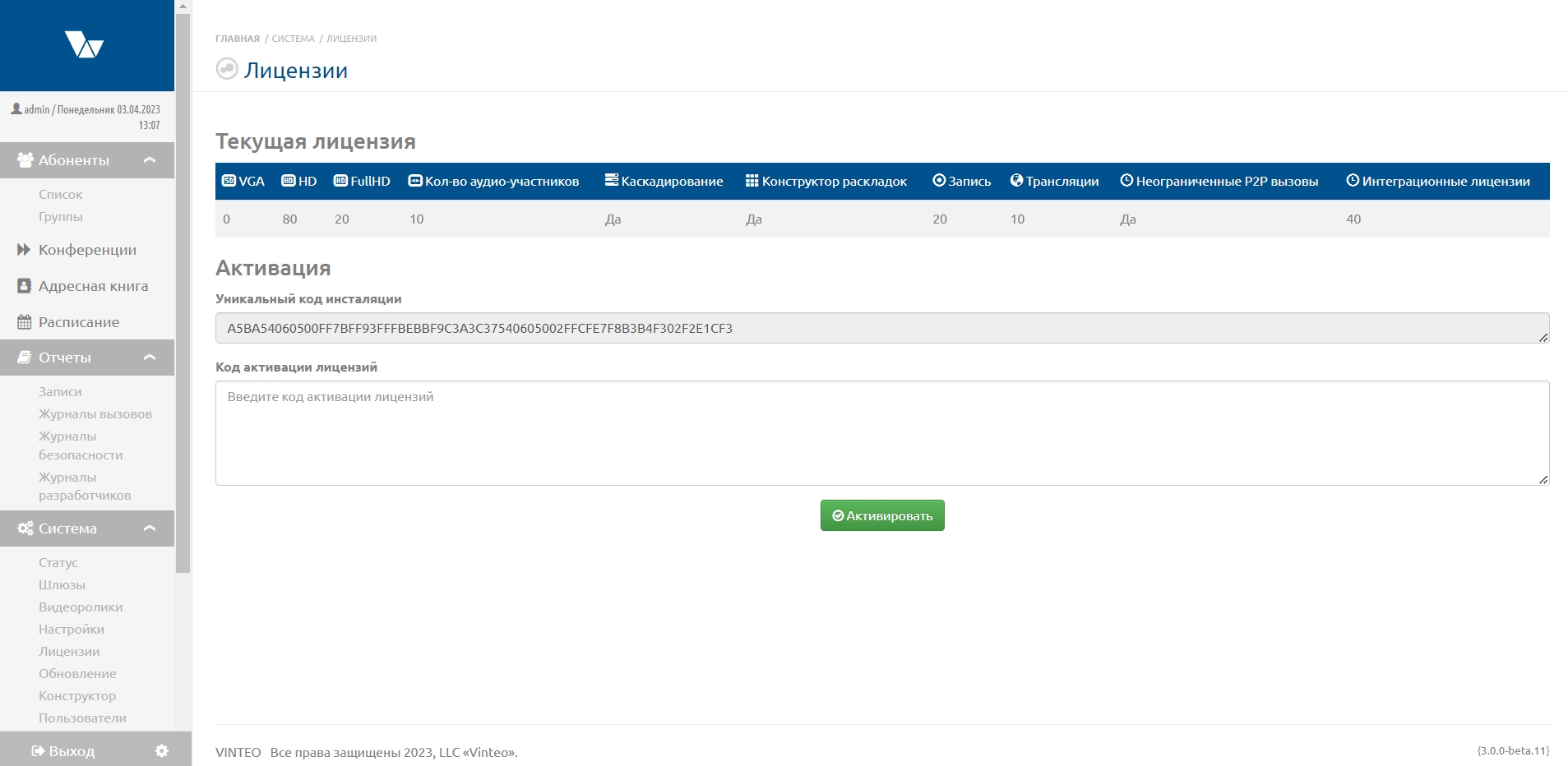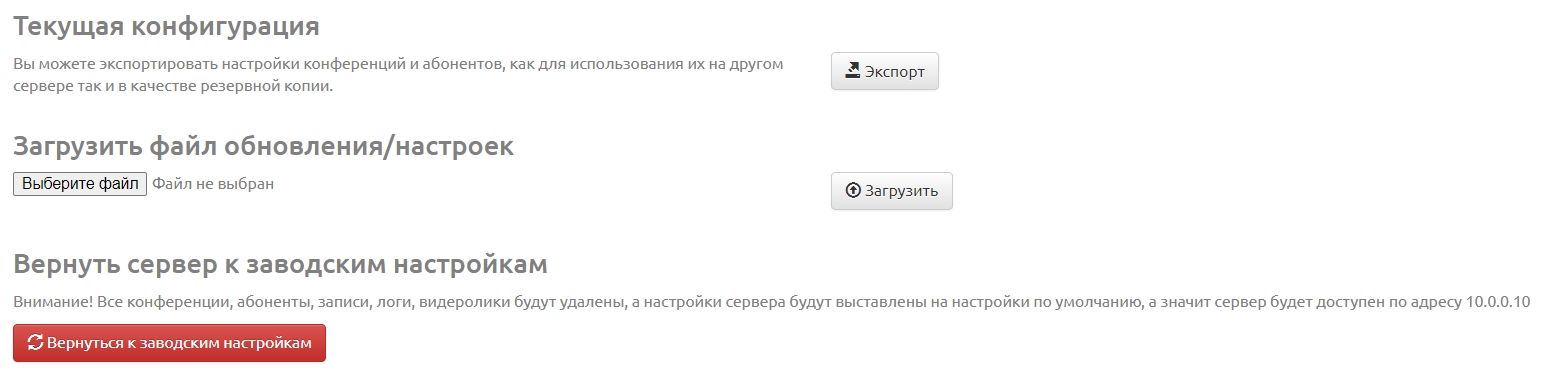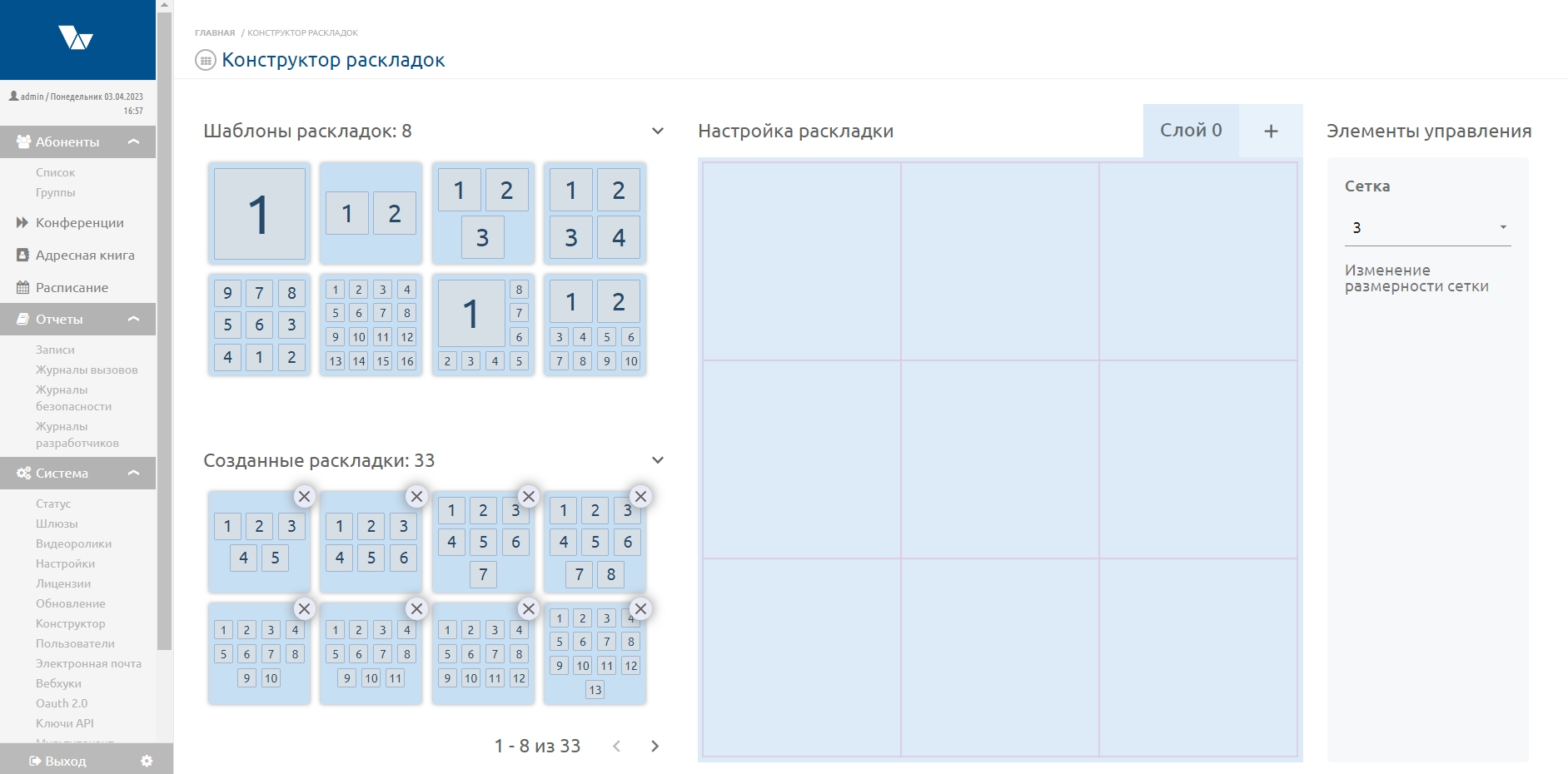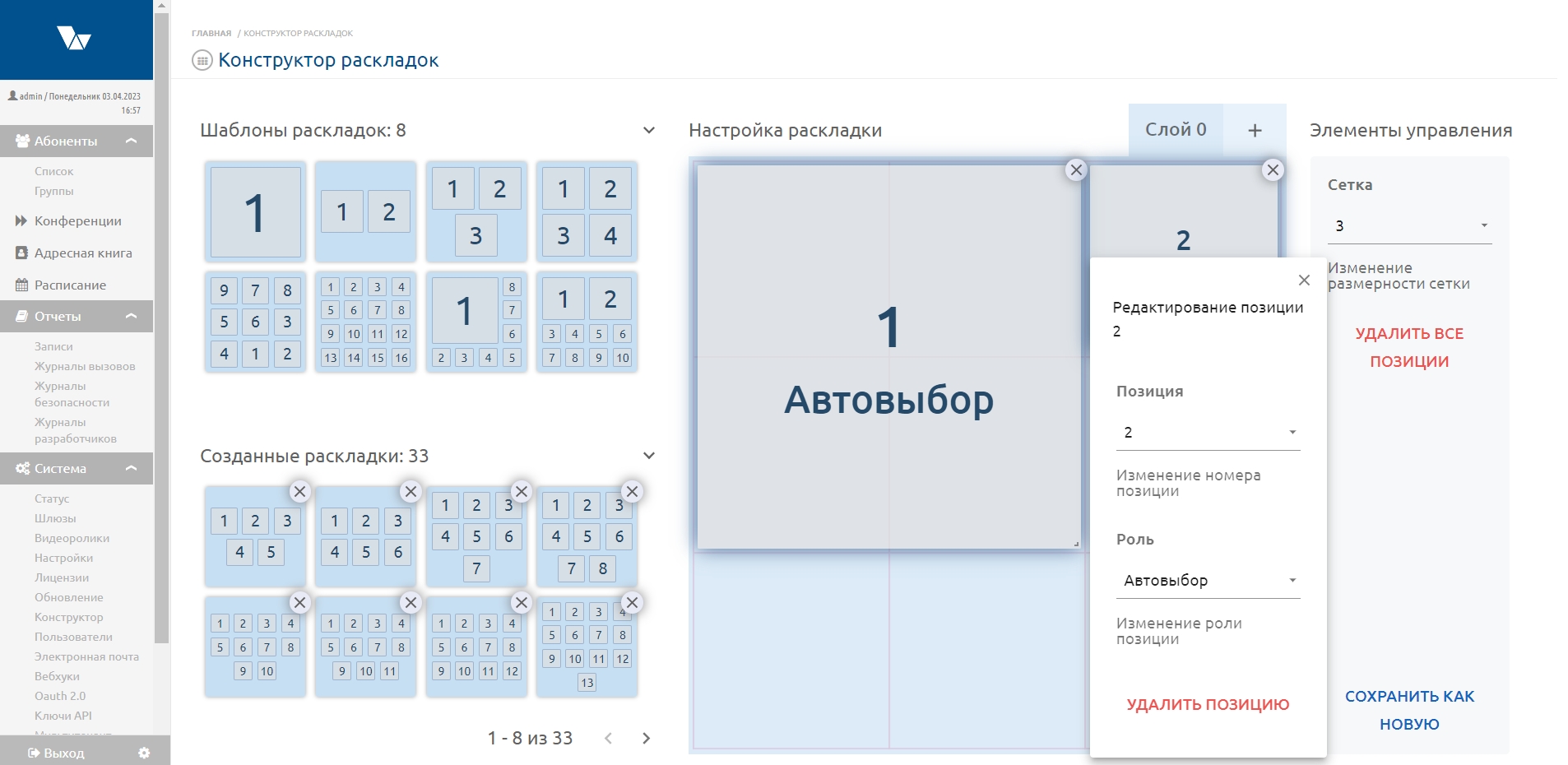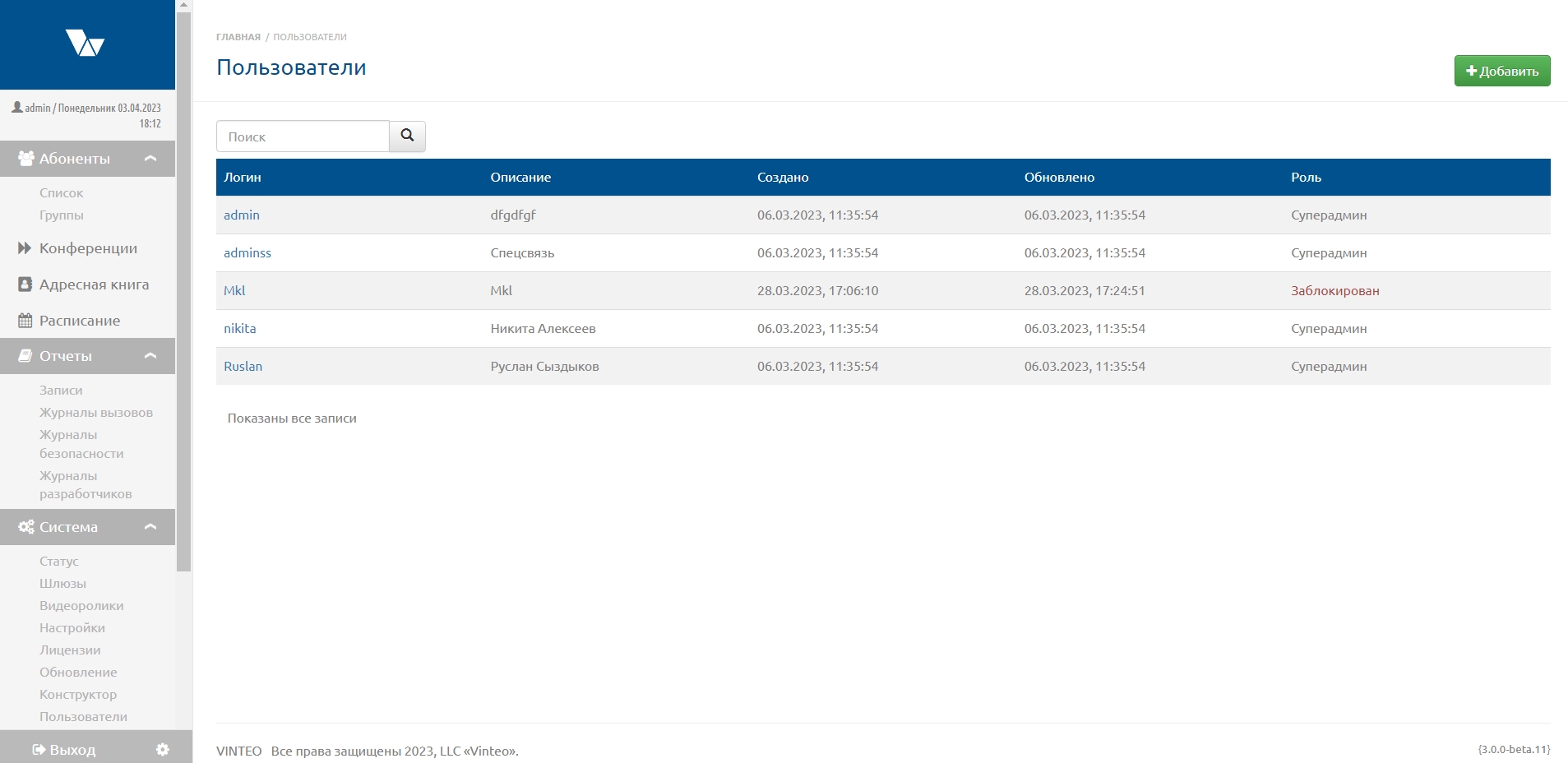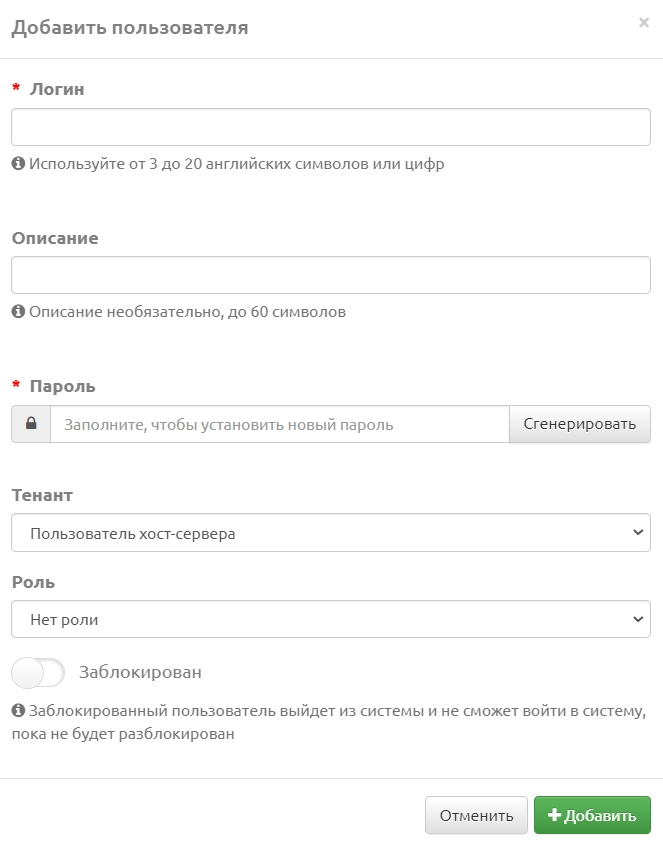Система (настройки и диагностика): различия между версиями
Alina (обсуждение | вклад) |
Alina (обсуждение | вклад) |
||
| Строка 135: | Строка 135: | ||
* диагностические утилиты; | * диагностические утилиты; | ||
* управление питанием сервера; | * управление питанием сервера; | ||
| − | * переключатель "Разрешить совершать групповые звонки" - настройка | + | * переключатель "Разрешить совершать групповые звонки" - настройка для WS-абонентам. |
| + | |||
| + | Для изменения настроек, нужно завершить все конференции, через минуту новые будут применяться новые настройки. | ||
[[Файл:Основные настройки 1.jpg|800px|безрамки|центр|настройки 1.1]] | [[Файл:Основные настройки 1.jpg|800px|безрамки|центр|настройки 1.1]] | ||
Версия 15:08, 12 июля 2021
Содержание / Сервер ВКС VINTEO / Web-интерфейс настройки и управления / Система (Основные настройки сервера)
В VINTEO реализована возможность выбора различных основных и вспомогательных настроек. Переход к данным настройкам производится из этого раздела меню.
Содержание
Статус
Содержание / Сервер ВКС VINTEO / Web-интерфейс настройки и управления / Статус
Данная страница позволяет просматривать основную информацию о сервере – объем и занятое место на жестком диске, системное время, время бесперебойной работы сервера, статус работы Gatekeeper H.323, статус резервирования, а также текущую версию прошивки.
Шлюзы
Содержание / Сервер ВКС VINTEO / Web-интерфейс настройки и управления / Шлюзы
Данная страница позволяет просматривать все добавленные шлюзы на сервер. Шлюзами являются любые сетевые подключения по протоколам SIP или H.323 до цифровых АТС, серверов PBX, а также иных медиа серверов.
- Добавление шлюза
Для добавления шлюза на сервер следует:
- В основном меню конфигурации из раскрывающегося списка «Система», необходимо выбрать пункт меню «Шлюзы» - откроется страница «Шлюзы»;
- Нажать на кнопку «Добавить шлюз» в правом верхнем углу;
- Заполнить необходимые параметры:
- Вкладка «Основные»
- «Тип» - выбор протокола подключения к шлюзу;
- «Имя» - требуется ввести имя содержащее только латинские буквы или цифры;
- «IP» - сетевой адрес в формате IPv4;
- «Регистрация» - Ввести имя и пароль для подключения к шлюзу, если необходимо;
- Переключатель «Принимать входящие» - включает\выключает возможность принимать входящие вызовы с этого шлюза. Переключатель активирует поле "Преобразование номеров входящих звонков".
- Вкладка «Расширенные»
- «Порт» - номер порта на котором шлюз «слушает» входящие сетевые пакеты;
- «Транспорт» - выбор протокола передачи данных UDP, TCP, TLS. Для UDP установлен период перерегистрации 3600 сек;
Внимание! Если АТС часто перезапускается и проблема её перерегистрации стоит остро, то необходимо выбирать транспорт TCP.
- «Небезопасный» - выбор уровня безопасности: «PORT», «INVITE», «VERY»;
- «Qualify» - опция отправляет SIP сообщения типа OPTIONS для проверки доступности устройств абонентов;
- «Кодеки» - определяет список кодеков, поддерживаемых удаленным медиа серверов;
- переключатель «H.264 High Profile» - профиль кодека видеопотока для передачи изображения высокой четкости;
- переключатель «Медиапотоки» - включает возможность запуска медиа-информации (звук\видео) до установления сеанса SIP;
- DTMF mode - определяет поддерживаемый стандарт DTMF сигналов для удаленного сервера;
- Переключатель «Находится за NAT» - включает/отключает режим трансляции сетевых адресов для соединения с удаленным сервером;
- Переключатель «Skype4B» - включает/отключает режим распознавания сервера как VIS сервера Lync/Skype для Бизнеса;
- BFCP - протокол передачи контента во время SIP вызова;
- Media Encryption - включение шифрования медиа потока во время SIP вызова;
- From domain - строка для записи SIP URI.
- Вкладка «Маршруты»
- “Направление” – строковый параметр, задающий маршрут через конкретное значение или через шаблон (паттерн).
- “Вес” – числовое значение, влияющее на приоритет создаваемого маршрута, выполняется в случае если есть идентичное направление в другом шлюзе;
- “Примечание” – строка с описанием маршрута;
- “Преобразование” - строковый параметр для преобразования номера, отправляемого на шлюз при выборе маршрута. В параметре можно использовать переменную ${EXTEN}, в которой содержится начальный номер, который использовался для выбора маршрута.
- Формат строки для задания “Направления”
Направление может быть конкретным значением (цифро-буквенной строкой) либо шаблоном.
Признаком шаблона является символ “_” в начале строки. При этом в шаблоне можно использовать следующие символы и структуры:
- X – любая цифра от 0 до 9;
- Z – любая цифра от 1 до 9;
- N – любая цифра от 2 до 9;
- [12345-9] – любая цифра из ряда 1,2,3,4,5,6,7,8,9;
- . – может применяться в конце шаблона и обозначает один или большее количество оставшихся символов. Например, _9011. будет совпадать с 90112 и с 90116789 и так далее.
Примеры:
- _8495XXXXXXX - номер, состоящий из 11 цифр, начинающийся строго с 8495 и далее любые цифры от 0 до 9;
- _8495. – номер, состоящий из любого количества цифр, начинающийся строго с 8495 и далее любые цифры от 0 до 9;
- _[012]4567 – номер, состоящий из 5 цифр, начинающийся с цифр 0, 1, 2 и далее оканчивающийся на 4567;
- _9[45678]43567 – номер, состоящий из 7 цифр, начинающийся строго на 9, с последующими цифрами 4, 5, 6, 7, 8 и оканчивающийся на 43567;
- _786124848440 – номер, состоящий строго из 12 цифр и полностью сопоставленный регулярному выражению.
- Формат строки для задания параметра “Преобразование”
В переменной ${EXTEN} содержится начальный номер, для которого выбиралось направление. Эту переменную можно применять только в параметре “Преобразование”.
Рассмотрим применение выражения ${EXTEN[:x[:y]]}. Здесь x - это количество символов с начала строки, которое будет отброшено, y - количество символов, которое будет взято из номера, заданного переменной. Если значение y не указано, то берутся все оставшиеся символы до конца строки.
Пример 1:
допустим эта переменная содержит номер 8495111123 и перед нами стоит задача заменить первую цифру «8» на префикс «1234#7», эта задача решается изменением переменной на выражение: 1234#7${EXTEN:1} причем «:1» в этом выражении означает копировать все цифры из ${EXTEN}, начиная со второй слева направо.
Пример 2:
представим, что необходимо выделить из стандартной переменной ${EXTEN} три цифры, начиная с четвертой, для этого можно воспользоваться следующей записью: ${EXTEN:3:3}
- Удаление и редактирование
Удаление и редактирование шлюза производится при помощи кнопок в столбце «Действия» списка «Шлюзы»:
Видеоролики
Содержание / Сервер ВКС VINTEO / Web-интерфейс настройки и управления / Видеоролики
Здесь вы можете добавить видеоролик в форматах mp4\mov\m4v\mkv\flv\wmv\avi, для отображения их дополнительным потоком в конференции.
Заметка: Объём загружаемого файла видеролика не должен превышать 512МБ. Ролики такого размера загружаются с помощью браузера "Firefox".
- Добавление видеоролика
Для добавления видеоролика, воспользуйтесь кнопкой «Добавить видео», затем заполните поля «Заголовок» и «Описание» и нажмите кнопку «Выберите файл». После выбора видео, кнопка «Добавить» станет активной – нажмите на нее.
- Удаление и редактирование названия видеоролика
Редактирование названия или удаление ранее загруженного видеоролика производится при помощи кнопок напротив названия видеоролика.
Настройки
Содержание / Сервер ВКС VINTEO / Web-интерфейс настройки и управления / Настройки
На странице настроек вы можете найти:
- настройки брандмауэра для запрета доступа к портам SIP и H.323 из локальной сети;
- параметры сетевых интерфейсов и маршрутизацию;
- настройки подключения анонимных пользователей;
- настройки SIP и H.323;
- параметры адресной трансляции;
- диагностические утилиты;
- управление питанием сервера;
- переключатель "Разрешить совершать групповые звонки" - настройка для WS-абонентам.
Для изменения настроек, нужно завершить все конференции, через минуту новые будут применяться новые настройки.
Основные
На странице основных настроек вы можете изменить:
- Настройки брандмауэра для запрета доступа к портам SIP и H.323 из локальной сети;
- Параметры H.323 - сигнальный порт, диапазон RTP портов, включение авторизации по паре Логин/Пароль;
- Параметры SIP, STUN, ToS – сигнальный порт, STUN порт;
- Настройки времени и интерфейса – язык по умолчанию, использование http вместо https протокола;
- Настройки H.239 - позволяет включать/выключать "Отправку контента в основном потоке" как общий режим для сервера.
- Настройки диапазонов номеров
Настройка диапазонов номеров требуется для определения номерной базы сервера «VINTEO», если вы пытаетесь вызвать номер, отсутствующий в данной настройке, успешный вызов не произойдет.
- Параметры брандмауэра
Параметры брандмауэра работают как «белый список» доступа. Если список пуст, доступ разрешен из всех сетей, видимых для терминала, если в списке есть единичный адрес или адрес подсети, доступ будет разрешен только с адресов той подсети.
- Параметры H.323
Изменение сигнальных портов H.323 требует настройки этих же значений и на других устройствах.
- Внутренний гейткипер – позволяет включить\выключить встроенный гейткипер;
- Сигнальный порт – определяет номер порта сигнализации H.323;
- UserByAlias - вызов абонентов H.323 по присвоенному ему номеру в списке абонентов;
- Диапазон H.225/H.245 – определяет диапазон портов для протоколов H.225/H.245;
- Registration alias – требуется для заполнения регистрационной информации для подключения к удаленному гейткиперу. Верхнее поле – Логин, а нижнее – Пароль.
- Параметры SIP
Содержит поле определения сигнального порта протокола SIP.
- STUN
Данные параметры используются для подключения участников по технологии WebRTC, для работы технологии STUN необходимо определить STUN порт.
- Type of Service
Данное поле используется для определения уровня качества обслуживания, даже если сеть перегружена другим трафиком.
- Настройки времени
Позволяют сменить часовой пояс, дату и время на сервере.
- Настройки интерфейса
Здесь можно изменить язык интерфейса из доступных:
- русский;
- голландский;
- английский;
- французский;
- испанский;
- немецкий.
Также находится переключатель между сессиями по защищенному протоколу HTTPS и незащищенному HTTP.
- Настройки H.239
"Отправлять контент в основном потоке" - переключение режима работы сервера, где принимаемый второй поток отправляет в основной.
- Другие настройки
"Разрешить совершать групповые звонки" - включение/отключение всем абонентам с типом WS разрешения на совершение вызовов типа "Add-Hoc". Абонент, с подобным разрешением, может из звонка точка-точка превратить его в конференцию, пригласив в текущие переговоры других участников из своей адресной книги.
Параметры сетевых интерфейсов
Содержит параметры интерфейсов и конфигурируется типовым способом. Первый сетевой интерфейс является «Внешним» и настраивается заполнением полей:
- IP – адрес в формате IPv4;
- Маска – значение в формате XXX.XXX.XXX.XXX;
- Шлюз – адрес пограничного шлюза сети в формате IPv4;
- MTU – значение максимального объема данных, который может быть передан протоколом за одну итерацию;
- DNS – адрес сервера имен в формате IPv4;
- NTP – адрес сервера точного времени в формате IPv4.
- Последующие интерфейсы имеют настройки полей IP, «Маска» и MTU.
ВНИМАНИЕ!!! После любых изменений настроек сети, все добавленные маршруты на вкладке "Маршруты" будут удалены!
При использовании двух и более сетевых интерфейсов, рекомендуется использовать первый интерфейс eth0 для доступа на него из внешней сети, а второй интерфейс для клиентов локальной сети. Маршрутизация обращений локальных клиентов с внешними и обратно осуществляется на вкладке "Маршруты". При добавлении интерфейса, после сохранения настроек, необходимо перезапустить сервер. После перезапуска второй интерфейс должен иметь статус Up.
Маршруты
Содержит таблицу с информацией о маршрутах доступных серверу, позволяет добавить статические маршруты.
Добавление новых маршрутов позволяет определять сетевые интерфейс для маршрутизации в заданные сети. Для добавления нового маршрута необходимо на вкладке «Маршруты нажать кнопку «Добавить маршрут». В модальном окне следует определить следующие параметры:
- Сеть – сетевое направление маршрута;
- Маска – в формате длины префикса в битах;
- Шлюз – адрес шлюза по которому доступно данное направление в формате IPv4;
- Интерфейс – сетевой интерфейс к которому физически подключено сетевое устройство с выходом на данное сетевое направление.
NAT
Содержит параметры трансляции сетевых адресов на случай, когда сервер установлен за пограничным сетевым устройством и не имеет собственного внешнего адреса. Доступ осуществляется путем настройки DMZ зоны, либо путем добавления портов сигнализации и портов RTP в таблицу NAT сетевого устройства.
Параметры NAT
Для настройки требуется заполнить следующие поля:
- Внешний IP – сетевой адрес пограничного сетевого устройства, которое обеспечивает технологией трансляции сетевых адресов в локальную сеть;
- Локальные сети – список сетевых адресов или подсетей, которые являются локальными по отношению к серверу;
Внимание! Если указан "Внешний IP", то в данную строку необходимо обязательно внести адреса ваших локальных сетей, для которых не будет выполняться подстановка внешнего ip-адреса, как указано в его примере (192.168.0.0/255.255.0.0). По одной сети на каждой строке. Не используйте CIDR.
- Пункты SIP и H.323 – протоколы, используемые при подключении удаленных абонентов.
- Параметры RTP
Для настройки требуется заполнить диапазон портов от значения в поле «Начало» до значения в поле «Конец».
Входящие
Содержит правила блокировки номеров и IP-адресов.
Многие из наших заказчиков знакомы с тем, что если сервер находится в интернет-пространстве, то большинство сталкиваются с множественными звонками по протоколу SIP от неизвестных абонентов, которые занимают лицензии и, попросту говоря, спамят. Чтобы избежать связанных с этим проблем, на сервере ВКС Vinteo существует система антиспама.
Для настройки антиспам-фильтра выберите пункт "Система" на навигационной панели и перейдите в раздел "Настройки", затем - на вкладку "Входящие". Здесь находятся два параметра, которые вы можете установить:
1. "Не принимать входящие номера длиннее N символов" - параметр, позволяющий серверу производить автоматический отбой вызова путём измерения количества символов в вызываемом номере. Если номер длиннее числа, заданного в данном в поле, сервер блокирует вызов. Рекомендуем указать число 7, так как у длинных международных номеров, как правило, семь и более символов в номере.
2. "Включить чёрный список" - это управление встроенным фаерволом на сервере. Сервер будет автоматически отбрасывать пакеты с данными от всех IP-адресов, находящихся в чёрном списке. При установленном параметре чёрного списка все вызовы, относящиеся к первому параметру, будут вноситься в чёрный список.
Чёрный список будет формироваться ниже, также будет содержать информацию о IP-адресе спам-вызова и его номер.
Номера с количеством цифр меньшим, чем определены в параметре 1, будут отправляться в комнату ожидания, где система потребует введения ПИН-кода. По прошествии 20 минут после попадания в комнату ожидания спамер будет отправлен в чёрный список с подписью blackhole.
Если участник не может попасть в конференцию, время ожидания подключения к серверу истекло либо сервер уведомляет об ошибке определения IP-адреса, значит, этот участник мог попасть в чёрный список. Его IP-адрес можно найти в чёрном списке и нажать кнопку удаления из чёрного списка. Затем следует нажать кнопку "Сохранить".
Если в рамках конференции вам необходимо совершить P2P звонок на номер мобильного телефона, необходимо настроить шлюз, а в поле первого параметра указать "11". Таким образом система не будет блокировать звонок на мобильный телефон.
P2P
Содержит параметры записи видеозвонков «Точка-точка». Здесь производится включение и выключение записи переключателем, выбор разрешения записи, видеоприветствие для показа ролика абоненту, ожидающего ответа, а также включение/выключение автоповтора видеоролика на случай долгого ожидания и краткой длины ролика.
Почта
Содержит параметры настройки почтового клиента на стороне сервера и используется для рассылки уведомлений участникам о запланированных конференциях.
- "Адрес SMTP сервера" - поле для введения адреса SMTP сервера для передачи почты.
- "Порт SMTP сервера" - поле для указания порта для ретрансляции исходящей почты.
- "Шифрование" - поле с выпадающим списком, в котором можно выбрать тип протокола шифрования: SSL, TLS или не применять шифрование.
- "Имя отправителя" - поле для указания имени сервера отправителя.
- "Адрес отправителя" - поле для указания адреса почты отправителя.
- SMTP auth - поле с выпадающим списком, в котором можно выбрать использование расширения SMTP auth или не применять его.
- "Логин" - поле для указания логина почты.
- "Пароль" - поле для указания пароля почты.
- "Адрес сервера в письмах" - поле для введения адреса сервера, который будет отображаться в рассылках. Адресом может быть как доменное имя, так и IP адрес. Если сервер находится за фаерволом и проброшен не на 443 порт, требуется указать номер порта через двоеточие, например, vks.example.com:9443.
После заполнения формы, необходимо нажать кнопку "Сохранить", затем на кнопку "Проверить", вписать для проверки свой электронный почтовый адрес и нажать кнопку "Отправить". Если отправка прошла успешно, переключатель "Включить уведомления по почте" изменит положение на "Включено" автоматически. Нажмите кнопку "Сохранить", чтобы не потерять параметры настройки.
Подключение анонимов
Содержит параметры подключения анонимных участников конференции. В настройку входят:
- "Ширина канала" – скорость передачи данных;
- "Разрешение" – видеоразрешение подключения;
- FPS – количество кадров в секунду;
- Возможность создавать анонимные комнаты – автоматически создает временную комнату в случае ее отсутствия, управление данной комнатой отсутствует.
- H.323 Crypto - переключатель, позволяющий использовать H.323 стандарт для передачи видео.
- "Кодеки" – разрешенные кодеки. Если правая колонка пуста, то разрешены все кодеки из левой колонки, в противном случае только те, что добавлены в правую;
LDAP
Вкладка позволяет автоматически добавлять абонентов, используя данные пользователей из структуры каталога LDAP.
Есть несколько условий корректного импорта данных пользователей:
- в номерном плане должен быть выделен достаточный диапазон номеров для абонентов LDАP (см. параметр "LDAP" на вкладке "Основные");
- записи из LDAP с пустыми атрибутами userPrincipalName или email импортированы не будут;
- возможно подключение только к одному серверу.
Вкладка содержит следующие параметры подключения к серверу LDAP:
- "IP сервера" - поле для указания IP адреса сервера;
- "Порт сервера" - поле для указания порта сервера, по умолчанию 389;
- "Пользователь" - поле для указания логина пользователя;
- "Суффикс пользователя" - поле для введения суффикса пользователя. Если оставить суффикс пустым, то в поле "Пользователь" необходимо вписать UserPrincipalName вместе с доменом, и для аутентификации в web-интерфейсе и VinteoDesktop импортированные из AD пользователи должны будут указывать UserPrincipalName вместе с доменом. Если заполнить это поле, то домен при аутентификации добавлять не надо;
- "Пароль пользователя" - поле для введения пароля пользователя;
- Base DN - поле для указания директории, в которой будет осуществляться поиск абонентов, например: OU=organization_name, DC=example, DC=com;
- "Тип абонента" - поле с выпадающим списком, в котором можно выбрать типы WS для веб-клиента и Loop - для Skype for Business;
- "Атрибут" - поле для указания названия атрибута, в котором хранится номер абонента сервера, например: ipPhone;
- "Автоматически назначить номера" - переключатель, позволяющий автоматически назначать номера абонентам;
- "Использовать атрибут userPrincipalName в качестве номера" - переключатель, который позволяет использовать данный атрибут в качестве номера абонента;
- "Автоматически разрешить регистрацию" - переключатель, который позволяет абонентам регистрироваться на сервере до добавления в конференцию. По умолчанию настройка выключена и абоненты могут регистрироваться на сервере, только после того как их добавят в какую-нибудь конференцию.
Примечание: три переключателя доступны только для абонентов с типом WS.
Для проверки соединения заполните параметры подключения и нажмите кнопку «Проверить соединение». После проверки соединения включите переключатель синхронизации абонентов через LDAP (над полями).
Алгоритм выборки пользователей типа "WS" сервером: (&(objectCategory=person)(!(useraccountcontrol=514))(!(useraccountcontrol=66050))(mail=*))
Резервирование
Для резервирования сервера необходимо выполнение нескольких условий:
- Наличие равнозначного по мощности основному резервного сервера;
- Наличие у обоих второго FastEthernet(FE)-интерфейса, соединённых между собой;
- Одинаковые версии прошивок;
- Наличие лицензий с требуемым количеством портов видео/аудио и резервированием для основного "Ведущего" (Master) и лицензии только с резервированием для резервного "Ведомого" (Slave);
Далее следует выполнить в приведённой последовательности следующие действия:
- На "Ведущем" сервере, в появившемся разделе "Резервирование" в "Настройках" после активации лицензии, вписать будущий IP-адрес второго интерфейса "Ведомого" сервера;
- На "Ведомом" сервере, в аналогичном разделе, вписать IP-адрес будущего второго интерфейса "Ведущего" сервера;
- В "Параметрах сетевых интерфейсов" сервера "Master", добавить второй интерфейс с IP-адресом, указанным в настройках "Резервирования" на "Slave";
- Перезагрузить Master, чтобы поднялся второй интерфейс;
- Выполнить аналогичные настройки на сервере "Slave", задав адрес второму интерфейсу IP-адрес, указанный в настройках "Резервирования" на "Master";
- Перезагрузить "Slave";
После перезагрузки, сервер "Master" будет ждать ответа на втором интерфейсе от "Slave" о его готовности. Slave, после перезагрузки и ответе о готовности, выполнит клонирование конфигурации сервера Mastr на себя, перестав быть доступны через первый FE-интерфейс. "Slave" будет отслеживать работу "Master" через второй интерфейс, периодически выполняя синхронизацию. Если "Master" перестанет отвечать, то "Slave" поднимает первый интерфейс с тем-же IP-адресом что и у "Master", тем-же количеством лицензий на порты, конференциями и пользователями. О том, что синхронизация прошла успешно будет отображена информация на главной странице "Ведущего" сервера.
Внимание: При обрыве связи между "Ведущим" и "Ведомым" серверами, время лицензии будет ограничено 72-я часами. Данное время отведено для устранения технических неполадок. Если работы по устранению неполадок не укладываются в отведённое время, то необходимо до истечения срока лицензии обратиться в техническую поддержку ООО "Vinteo". При восстановлении связи между "Ведущим" и "Ведомым" до истечения 72 часов, восстанавливается прежний отсчёт времени лицензии.
Каскадирование
Сервер «VINTEO» имеет реализацию расширения возможностей ВКС, путем наращивания емкости портов, количества каналов связи и распределения нагрузки между несколькими серверами. Для использования данного функционала требуется несколько серверов «VINTEO» с одинаковой версией ПО.
Текущий сервер определяется как «Сервер №1», при удалении с него будет снята роль медиа сервера. Для добавления каскада серверов требуется нажать на кнопку «Добавить» и заполнить параметры удаленного сервера:
- Название сервера – название сервера для его последующего определения на латинице;
- IP – адрес сервера в формате IPv4;
- Порт – порт прослушивания входящих соединений удаленного сервера;
- Локальный IP – адрес ведущего сервера в формате IPv4;
- Пароль – пароль администратора удаленного сервера.
Корректность внесения настроек и работоспособность каскада можно проверить, перейдя на основное окно конфигурации сервера, будут показаны дополнительные вкладки статистики с названием подключенных серверов. Логика работы данной реализации:
- Ведущий сервер выполняет роль центрального шлюза для подключения участников конференции;
- Далее участники распределяются по каскаду, надпись «localmcu» означает подключение к ведущему серверу;
- Ведущий сервер формирует раскладку, при назначении участника с второстепенного сервера – происходит автоматическое перемещение на ведущий сервер;
- Ведущий сервер осуществляет балансировку по количеству участников между серверами и их совокупной нагрузке на каждый сервер.
Диагностика
Содержит различные стандартные сетевые инструменты для проверки и диагностики неисправности сети и проблемных звонков.
Поле для указания IP адреса сервера для проверки скорости и качества соединения, получения информации о потерянных пакетах.
Поле для получения данных трассировки.
Вкладка диагностики проблем соединений.
Для корректного снятия дампа проблемного вызова:
Остановите все посторонние запущенные конференции, на сервере должно быть как можно меньше звонков!
- нажмите кнопку Start;
- выполните вызов на сервер, с сервера - с/на оконечное устройство абонента или соседний сервер в течение минуты;
- завершите вызов;
- завершите запись, нажав кнопку Stop;
- скачайте и сохраните дамп на ПК, нажав кнопку Export.
После этого можно его отправлять в службу поддержки по её запросу или проанализировать самостоятельно.
Вкладка для записи и сохранения логов.
SSL
В VINTEO реализована возможность установки сертификата из доменного центра сертификации, самоподписанного сертификата либо установки сертификата от хост-провайдера.
Аудиоканалы
В данной вкладке производится настройка аудиоканалов. Есть два блока с приватными и публичными каналами, в каждом из которых по 10 аудиоканалов.
Приватные аудиоканалы назначаются переводчикам для общения друг с другом. К остальным участникам конференции звук из приватных аудиоканалов не поступает. Публичные аудиоканалы назначаются всем участникам.
Перезагрузка
Для перезагрузки перейдите в данную вкладку и подтвердите перезагрузку сервера в модальном окне кнопкой «Перезагрузить».
Выключение
Для выключения перейдите в данную вкладку и подтвердите выключение сервера в модальном окне кнопкой «Выключить».
Лицензии
Содержание / Сервер ВКС VINTEO / Web-интерфейс настройки и управления / Лицензии
Сервер VINTEO распространяется по лицензии, приобретаемой у официальных партнеров компании ООО «ВИНТЕО». Данный раздел позволяет запросить и установить лицензию на сервер, а также просмотреть ранее установленные лицензии. Лицензии бывают ограниченные по времени и неограниченные, а также четыре типа лицензии по участникам:
- Лицензия на подключение участников со стандартным разрешением до VGA;
- Лицензия на подключение участников со стандартным разрешением до HD;
- Лицензия на подключение участников с качеством до FullHD и выше;
- Лицензия на подключение участников только с аудиопотоком.
В распространяемом дистрибутиве сервера используется лицензирование по портам, т.е. если клиенту с разрешением VGA не хватает лицензии для его разрешения, то он занимает вышестоящую по разрешению свободную лицензию.
Более подробное описание содержится в статье Лицензирование сервера Vinteo
- Запрос и установка лицензии
Для запроса лицензии требуется заполнить строки значениями с количеством участников, затем нажать на кнопку «Сгенерировать». Полученный файл licrequest.lic необходимо отправить по электронной почте на электронный адрес компании ООО «ВИНТЕО», для получения файла лицензии newlic.lic. Полученный файл от нашей компании требуется загрузить по кнопке «Выбор файла» и «Загрузить». Лицензия отобразится в списке лицензий на странице сверху.
- Изменение количества участников для текущей лицензии
Если на сервер уже установлена лицензия, но есть необходимость увеличить количество единовременно подключённых участников с определённым разрешением (VGA,HD,FHD) и мощность аппаратной платформы это позволяет, то в пункте "Запрос лицензии" необходимо выбрать вариант "Расширить", указать то количество портов, которое нужно добавить к основной лицензии и "Сгенерировать" запрос. С полученным файлом необходимо выполнить те же операции, что и при запросе новой лицензии.
- Увеличение времени работы сервера для лицензии с временным параметром.
Для продления лицензий с ограничением по времени, необходимо выбрать в пункте "Запрос лицензии" вариант "Продлить". В активное окно "Ограничение по времени (час)" записать требуемое количество часов или нажать на кнопки со стрелками, чтобы увеличить/уменьшить количество часов (по умолчанию отображается "10"), к оставшемуся времени текущей лицензии и нажать на кнопку "Сгенерировать". С полученным файлом необходимо выполнить те же операции, что и при запросе новой лицензии.
Обновление
Содержание / Сервер ВКС VINTEO / Web-интерфейс настройки и управления / Обновления
Данная страница позволяет загрузить обновление прошивки, экспортировать текущую конфигурацию в файл, а также вернуть сервер к заводским настройкам.
Внимание! При установке обновлений сервер перезагрузит систему дважды. Между первой и второй автоматическими перезагрузками не отключайте питание и не перезапускайте систему в ручную!
- Текущая конфигурация
Для сохранения текущей конфигурации сервера необходимо нажать кнопку «Экспорт» и сохранить в безопасном месте полученный файл «configuration.bin». Данный файл содержит текущую конфигурацию сервера и в будущем может помочь быстро восстановить настройки сервера.
- Загрузка обновления и настроек
Для загрузки файла обновления или сохраненной конфигурации сервера необходимо нажать кнопки «Выберите файл» и «Загрузить» в соответствующей вкладке секции «Загрузить файл обновления/настроек».
- Сброс настроек сервера
Кнопка «Вернуться к заводским настройкам» производит полный сброс всех ранее выполненных настроек сервера и возвращает их в исходное состояние.
Конструктор
Данная страница доступна при условии активации лицензии «Конструктор раскладки Vinteo». Конструктор раскладок позволяет создать уникальную раскладку с заданными свойствами (ролями), которые могут определить расположение лектора, предыдущего лектора, мест прокрутки, отображение пустого экрана или позиции автовыбор - настройки со значением по умолчанию.
Страница содержит блоки:
- "Шаблоны раскладок" – в данном блоке собран набор раскладок по умолчанию (8 штук), которые доступны для редактирования в блоке "Настройка раскладки";
- "Созданные раскладки" – в данном блоке отображаются ранее созданные в конструкторе раскладки. Данные раскладки также доступны для редактирования в блоке "Настройка раскладки";
- "Настройка раскладки" – блок, в котором происходит создание или редактирование раскладок;
- "Элементы управления" – блок, в котором можно изменить количество позиций раскладки, номер слоя, очистить раскладку от позиций и сохранить созданную раскладку.
- Создание новой раскладки
Для создания новой раскладки следует определить количество слоев раскладки и размер каждого слоя. Каждая раскладка может иметь до трех слоев и размер каждого слоя зависит от количества позиций: от 1 до 12*12 позиций. Позиции в раскладке являются панелью для вывода участника в раскладке. Позиции добавляются кликом на сетке слоя и могут быть растянуты на несколько клеток сетки раскладки, если потянуть позицию вниз, удерживая курсор на правом нижнем крае позиции. Позиции можно перемещать по раскладке, наведя курсор мыши и зажав левую кнопку на позиции. Все позиции нумеруются по порядку, данный порядок сохранится при занятии этих позиций подключаемыми участниками в конференцию, при условии, что позиции определены с ролью автовыбор. После создания позиции появляется возможность изменить номер созданной позиции или роль позиции в окне "Редактирование позиции", кликнув левой кнопкой мыши на созданной позиции.
Роли и местоположение:
- лектор – роль позиции для отображения активного по голосу участника конференции либо участника, назначенного администратором конференции лектором (отображается ярко-бирюзовым цветом в конструкторе раскладок);
- предыдущий лектор – роль позиции для отображения участника, который был лектором до действующего лектора конференции (отображается оранжевым цветом в конструкторе раскладок);
- автовыбор – роль позиции по умолчанию, позволяет занимать позиции подключенному участнику не закрепленному на других позициях (отображается светло-серым цветом в конструкторе раскладок);
- пустой экран – позиция раскладки, которая остаётся всегда незанятой участниками конференции (отображается темно-серым цветом в конструкторе раскладок);
- прокрутка – роль позиции раскладки для ротации участников, которым не хватило места на раскладке, они будут появляется на данной позиции, согласно определенному в настройках конференции таймауту «Период прокрутки» (позиция окрашивается голубым цветом в конструкторе раскладок).
Порядок расположения и отображения участников в слоях: cлой 0 - это нижний слой, позиции слоя 1 будут отображаться поверх позиций слоя 0, позиции слоя 2 будут отображаться поверх слоя 1, которые отображаются поверх слоя 0, таким образом можно создать раскладку, в которой изображения участников будут накладываться друг на друга в трех слоях.
Сохранение созданной раскладки происходит после нажатия на кнопку «Сохранить как новую», расположенную в блоке "Элементы управления". После сохранения раскладка появится в блоке «Созданные раскладки», а также на странице "Управление конференцией" в окне «Выбор мозаики» в блоке «Собственные раскладки».
Примечание: 1) Многослойные раскладки не будут доступны в режиме конференции «Не отображать собственное видео». 2) Роли, назначенные в раскладке, будут работать только при условии, что расположение участников в конференции не определено администратором конференции.
Пользователи (Администраторы)
Содержание / Сервер ВКС VINTEO / Web-интерфейс настройки и управления / Пользователи
На данной странице можно добавлять, удалять и редактировать учётные записи пользователей, имеющих административные права на сервере. (Доступно в версии сервера начиная 26.0.7)
Добавить нового пользователя можно нажав на соответствующую пиктограмму в правом верхнем углу страницы. В открывшемся модальном окне доступны поля "Логин" - используемы для авторизации на сервере в связке с паролем, "Описание" - имя ответственного администратора или иной комментарий и "Пароль" - который можно сгенерировать или задать свой.
Отчёты о действиях каждого такого пользователя записываются в системные отчёты и отчёты конференций.